ASUS 90NB04K1-M01260 User Manual

Ноутбук
Электронное
руководство
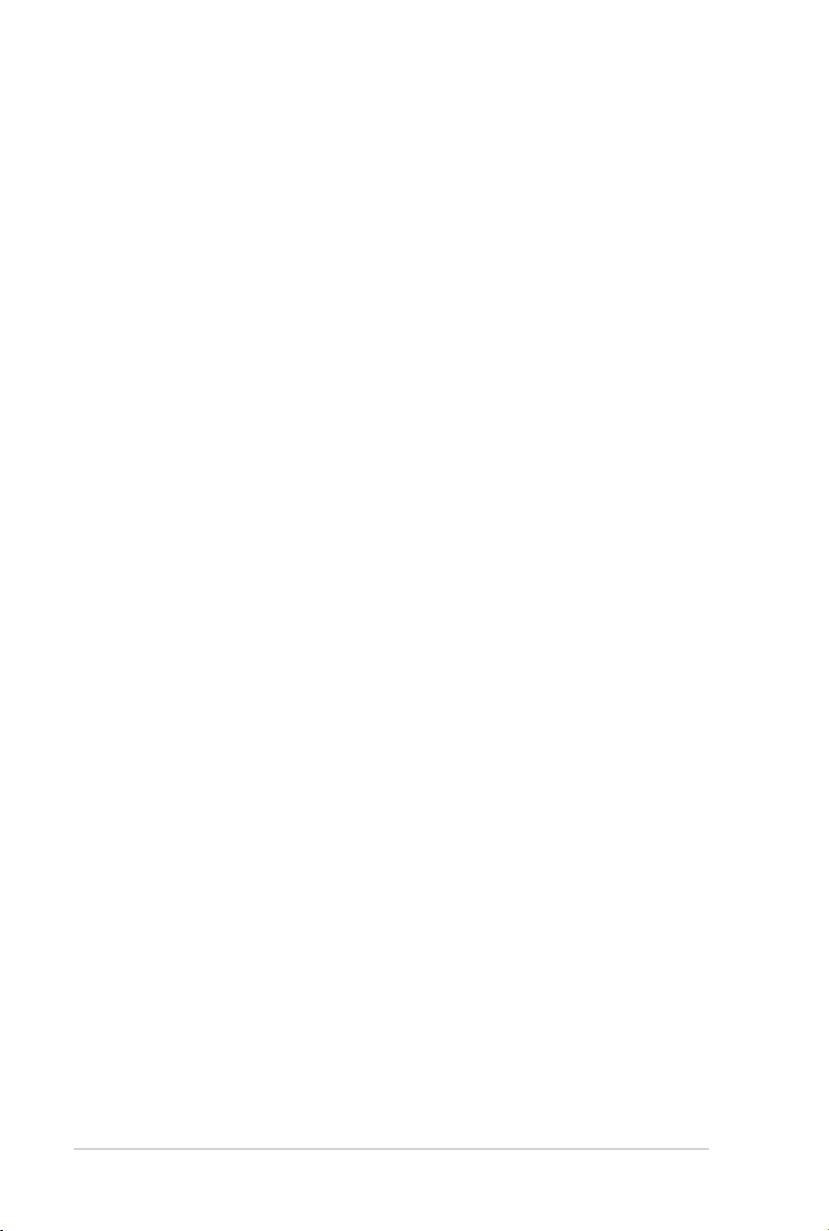
R7780
Январь 2013
ИНФОРМАЦИЯ ОБ АВТОРСКИХ ПРАВАХ
Любая часть этого руководства, включая оборудование и программное обеспечение,
описанные в нем, не может быть дублирована, передана, преобразована, сохранена в
системе поиска или переведена на другой язык в любой форме или любыми средствами,
кроме документации, хранящейся покупателем с целью резервирования, без специального
письменного разрешения ASUSTeK COMPUTER INC. (“ASUS”).
ASUS предоставляет данное руководство "как есть" без гарантии любого типа, явно
выраженной или подразумеваемой, включая неявные гарантии или условия получения
коммерческой выгоды или пригодности для конкретной цели, но не ограничиваясь
этими гарантиями и условиями. НИ ПРИ КАКИХ ОБСТОЯТЕЛЬСТВАХ ASUS, ЕЕ
РУКО ВОДСТВ О, ДОЛЖНО СТНЫ Е ЛИЦА , СЛУЖ АЩИ Е И ПОС РЕДН ИКИ НЕ
НЕСУТ ОТВЕТСТВЕННОСТИ ЗА КАКОЙ-ЛИБО КОСВЕННЫЙ, СПЕЦИАЛЬНЫЙ,
СЛУЧАЙНЫЙ ИЛИ ЗАКОНОМЕРНЫЙ УЩЕРБ (ВКЛЮЧАЯ УЩЕРБ ОТ УПУЩЕННОЙ
ВЫГОДЫ, НЕСОСТОЯВШЕЙСЯ СДЕЛКИ, ПОТЕРИ ДАННЫХ ИЛИ НЕВОЗМОЖНОСТИ
ИХ ИСПОЛЬЗОВАНИЯ, ПРЕРЫВАНИЯ ДЕЯТЕЛЬНОСТИ И Т.П.), ДАЖЕ В ТОМ
СЛУЧАЕ, ЕСЛИ ASUS БЫЛА УВЕДОМЛЕНА О ВОЗМОЖНОСТИ ТАКОГО УЩЕРБА,
МОГУЩЕЙ ВОЗНИКНУТЬ В РЕЗУЛЬТАТЕ ДЕФЕКТА ИЛИ ОШИБКИ В ДАННОМ
РУКОВОДСТВЕ ЛИБО В ИЗДЕЛИИ.
Продукция и названия корпораций, имеющиеся в этом руководстве, могут являться
зарегистрированными торговыми знаками или быть защищенными авторскими правами
соответствующих компаний и используются только в целях идентификации.
ТЕ ХНИЧЕСК ИЕ ХАРАКТ ЕРИСТИКИ И ИНФОР МАЦ ИЯ, СОДЕРЖА ЩИЕ СЯ В
ДАННОМ РУКОВОДСТВЕ, ПРИВОДЯТСЯ ТОЛЬКО В ЦЕЛЯХ ОЗНАКОМЛЕНИЯ. ОНИ
МОГУТ БЫТЬ ИЗМЕНЕНЫ В ЛЮБОЕ ВРЕМЯ БЕЗ УВЕДОМЛЕНИЯ И НЕ ДОЛЖНЫ
РАССМАТРИВАТЬСЯ КАК ОБЯЗАТЕЛЬСТВО СО СТОРОНЫ ASUS. ASUS НЕ НЕСЕТ
КАКОЙ БЫ ТО НИ БЫЛО ОТВЕТСТВЕННОСТИ ЗА ОШИБКИ ИЛИ НЕТОЧНОСТИ,
КОТОРЫЕ МОГУТ СОДЕРЖАТЬСЯ В НАСТОЯЩЕМ РУКОВОДСТВЕ, В ТОМ ЧИСЛЕ
ОТНОСЯЩИЕСЯ К ОПИСАННЫМ В НЕМ ИЗДЕЛИЯМ И ПРОГРАММАМ.
Copyright © 2013 ASUSTeK COMPUTER INC. Все права защищены.
ОГРАНИЧЕНИЕ ОТВЕТСТВЕННОСТИ
Могут возникнуть обстоятельства, в которых из-за нарушения ASUS своих обязательств
или в силу иных источников ответственности Вы получите право на возмещение ущерба
со стороны ASUS. В каждом таком случае и независимо от оснований, дающих Вам
право претендовать на возмещение ASUS убытков, ответственно сть ASUS не будет
превышать величину ущерба от телесных повреждений (включая смерть) и повреждения
недвижимости и материального личного имущества либо иных фактических прямых
убытков, вызванных упущением или невыполнением законных обязательств по данному
Заявлению о гарантии, но не более контрактной цены каждого изделия по каталогу.
ASUS будет нести ответственность или освобождает Вас от ответственности только за
потери, убытки или претензии, связанные с контрактом, невыполнением или нарушением
данного Заявления о гарантии.
Это ограничение распространяется также на поставщиков и реселлеров. Это максимальная
величина совокупной ответственности ASUS, ее поставщиков и реселлеров.
НИ ПРИ КАКИХ ОБСТОЯТЕЛЬСТВАХ ASUS НЕ БУДЕТ НЕСТИ ОТВЕТСТВЕННОСТЬ
В ЛЮБЫ Х ИЗ СЛЕДУЮЩИХ СЛУ ЧАЕ В: (1) ПРЕ ТЕНЗИИ К ВАМ В СВЯЗ И С
УБЫТКАМИ ТРЕТЬИХ ЛИЦ; (2) ПОТЕРИ ИЛИ ПОВРЕЖДЕНИЯ ВАШИХ ЗАПИСЕЙ
ИЛ И ДАННЫ Х; ИЛИ (3) СПЕЦИАЛ ЬНЫЙ , СЛУЧАЙН ЫЙ ИЛИ КОС ВЕНН ЫЙ
ЛИБО КАКОЙ-ЛИБО СОПРЯЖЕННЫЙ ЭКОНОМИЧЕСКИЙ УЩЕРБ (ВКЛЮЧАЯ
УПУЩЕННУЮ ВЫГОДУ ИЛИ ПОТЕРИ СБЕРЕЖЕНИЙ), ДАЖЕ ЕСЛИ ASUS, ЕЕ
ПОСТАВЩИКИ ИЛИ РЕСЕЛЛЕРЫ БЫЛИ УВЕДОМЛЕНЫ О ВОЗМОЖНОСТИ ИХ
ВОЗНИКНОВЕНИЯ.
СЕРВИС И ПОДДЕРЖКА
Посетите наш сайт http://support.asus.com
2
Руководство пользователя ноутбука
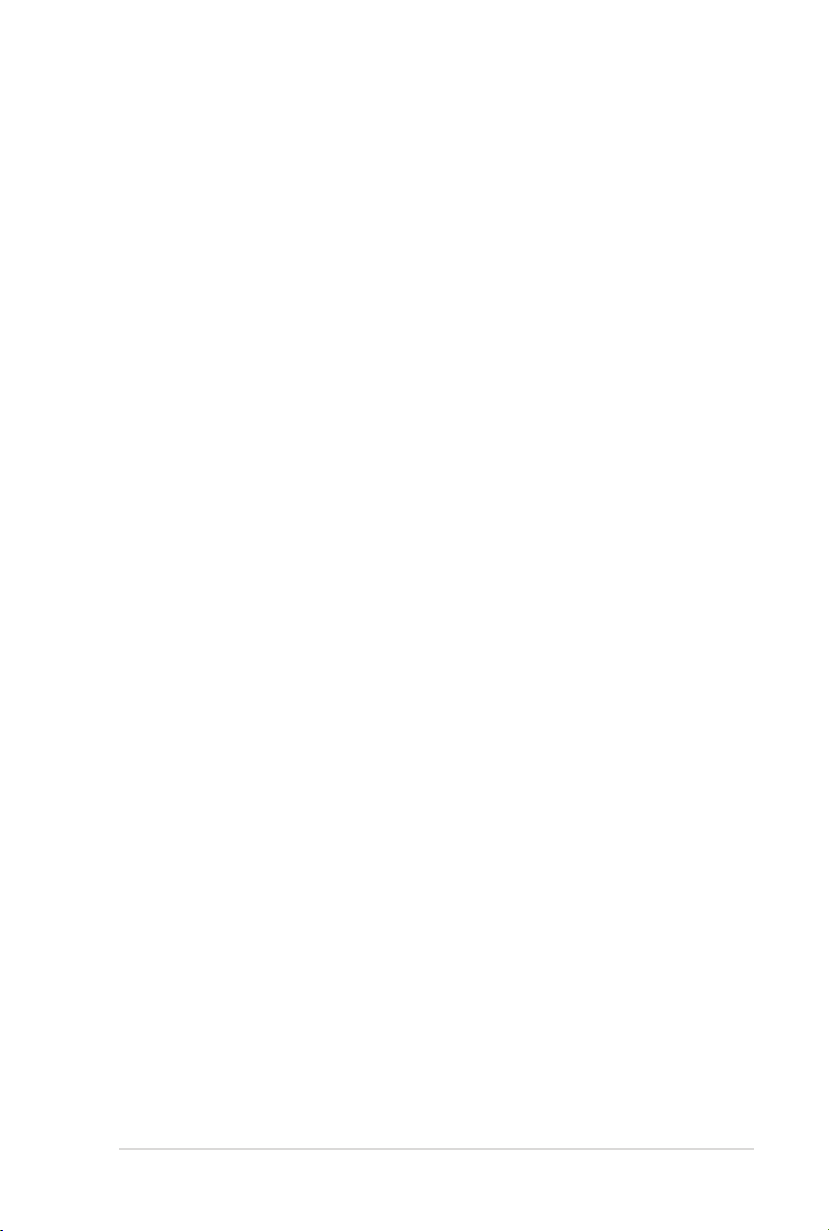
Содержание
О руководстве ....................................................................................7
Обозначения используемые в руководстве ...................................8
Иконки ............................................................................................8
Типографские обозначения .............................................................8
Информация о правилах безопасности ..........................................9
Использование ноутбука .................................................................9
Уход за ноутбуком ..........................................................................10
Утилизация .....................................................................................11
Знакомство с ноутбуком .................................................................14
Вид сверху ......................................................................................14
Нижняя сторона .............................................................................18
Правая сторона ...............................................................................20
Левая сторона .................................................................................22
Вид сзади ........................................................................................24
Глава 2: Использование компьютера
Начало работы .................................................................................26
Установка аккумулятора (на некоторых моделях). .....................26
Зарядите ноутбук. ..........................................................................27
Откройте крышку. ..........................................................................28
Нажмите кнопку питания. ............................................................28
Жесты для тачпэда ..........................................................................29
Перемещение курсора ...................................................................29
Жесты одним пальцем ...................................................................30
Жесты двумя пальцами .................................................................32
Жесты тремя пальцами .................................................................33
Функциональные клавиши ...........................................................34
Клавиши Windows 8 ......................................................................35
Мультимедийные клавиши ...........................................................36
Цифровая клавиатура ....................................................................36
Использование оптического привода ........................................... 37
Глава 3: Работа с Windows 8
Первое включение .......................................................................... 40
Экран блокировки Windows 8........................................................ 40
Руководство пользователя ноутбука
3
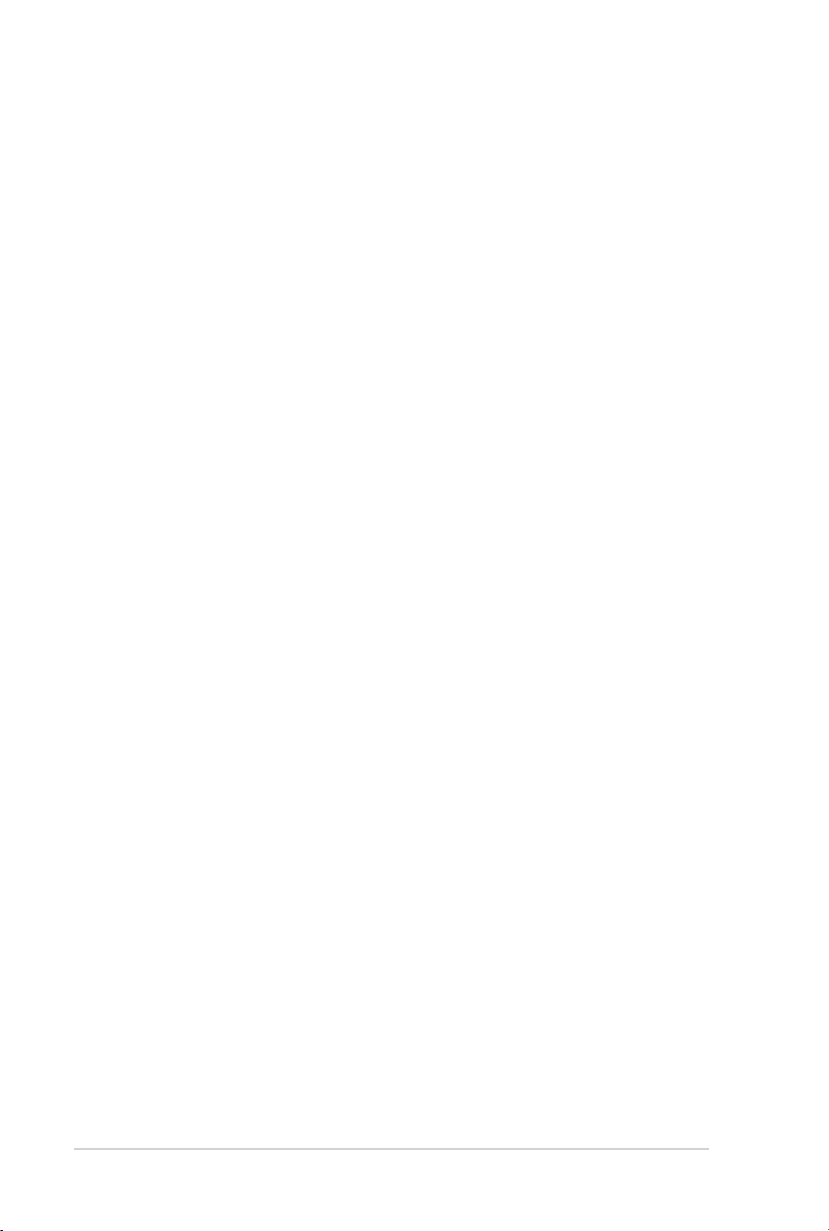
Интерфейс Windows .......................................................................41
Начальный экран ...........................................................................41
Приложения Windows....................................................................41
Горячие точки .................................................................................42
Работа с приложениями Windows .................................................44
Запуск приложений .......................................................................44
Настройка приложений .................................................................44
Открытие экрана с приложениями ...............................................46
Панель Charms ...............................................................................48
Функция Snap .................................................................................50
Другие сочетания клавиш ..............................................................52
Подключение к беспроводным сетям ........................................... 54
Wi-Fi 54
Bluetooth ........................................................................................56
Режим полета .................................................................................58
Подключение к проводным сетям ................................................. 59
Использование сетевого подключения с динамическим IP/PPPoE ....59
Настройка подключения со статическим IP ................................63
Включение ноутбука .......................................................................64
Перевод компьютера в спящий режим ........................................64
Глава 4: Приложения ASUS
Приложения ASUS ..........................................................................66
LifeFrame ........................................................................................66
Power4Gear Hybrid .........................................................................68
USB Charger+ .................................................................................69
Instant On ........................................................................................71
Глава 5: Самотестирование при включении (POST)
Самотестирование при включении (POST) .................................. 74
BIOS ............................................................................................... 74
Доступ к BIOS ................................................................................74
4
Руководство пользователя ноутбука
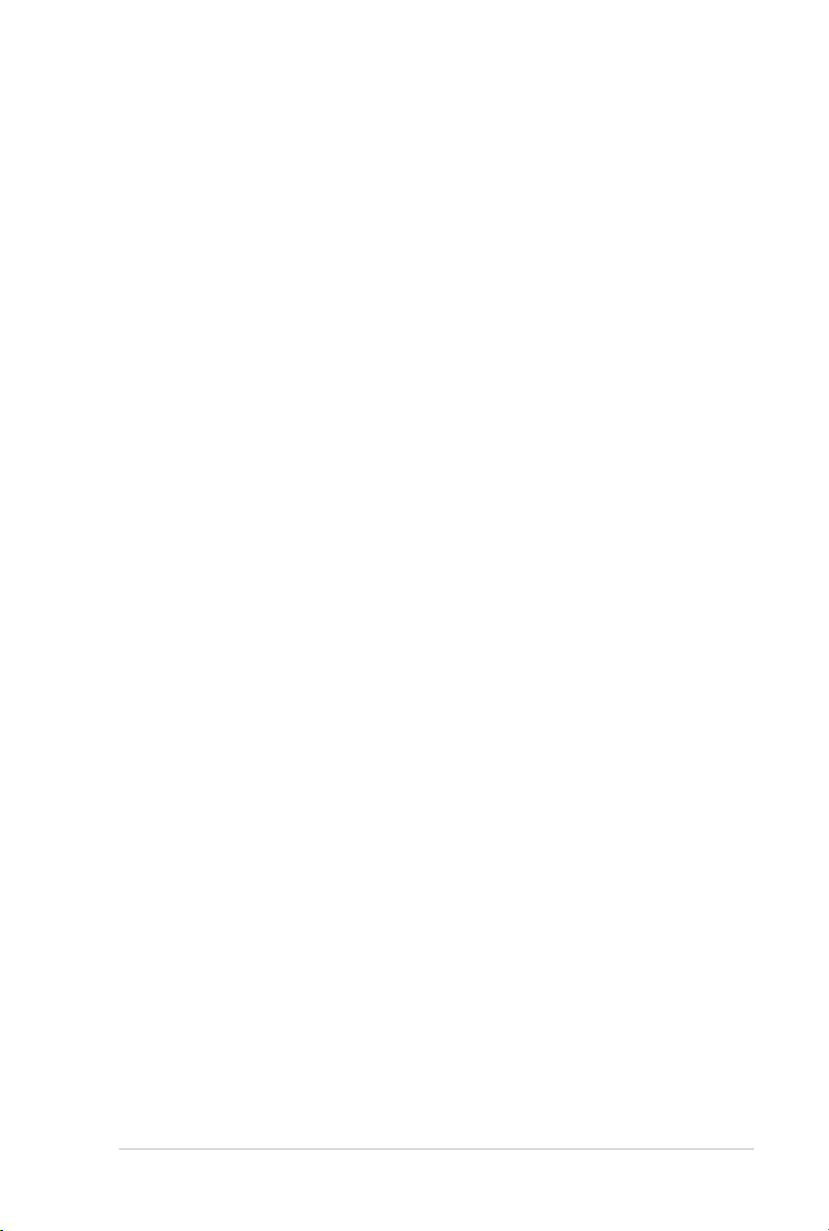
Настройки BIOS .............................................................................75
Устранение неисправностей ..........................................................83
Обновление компьютера ...............................................................83
Сброс компьютера .........................................................................84
Дополнительные настройки .........................................................85
Глава 6: Модернизация ноутбука
Установка памяти (RAM) ............................................................... 88
Замена жесткого диска (HDD) .......................................................92
Установка аккумулятора.................................................................98
Приложение
Совместимость встроенного модема .........................................105
Удостоверение сетевой совместимости .....................................106
Удостоверение Федеральной комиссии по связи США ...........108
Федеральная комиссия по связи: требования к воздействию
радиочастоты ................................................................................110
Заявление о соответствии европейской директиве
(R&TTE 1999/5/EC) .....................................................................110
Соответствие европейским стандартам (CE Marking) .............111
Промышленный стандарт Канады: требования к воздействию
радиочастоты ................................................................................111
Каналы беспроводного доступа в различных диапазонах .......112
Ограничение беспроводного доступа во Франции ...................112
Правила безопасности UL ...........................................................114
Правила электробезопасности ....................................................115
Примечание относительно ТВ-тюнера ......................................115
REACH ........................................................................................115
Положения по литию (для литиево-ионных батарей) ..............115
Информация об изделии корпорации Macrovision ...................117
CTR 21 Approval (для ноутбуков со встроенным модемом) ....118
Совместимость устройства со стандартом ENERGY STAR ....119
Экологическая маркировка Европейского Союза.....................120
Руководство пользователя ноутбука
5
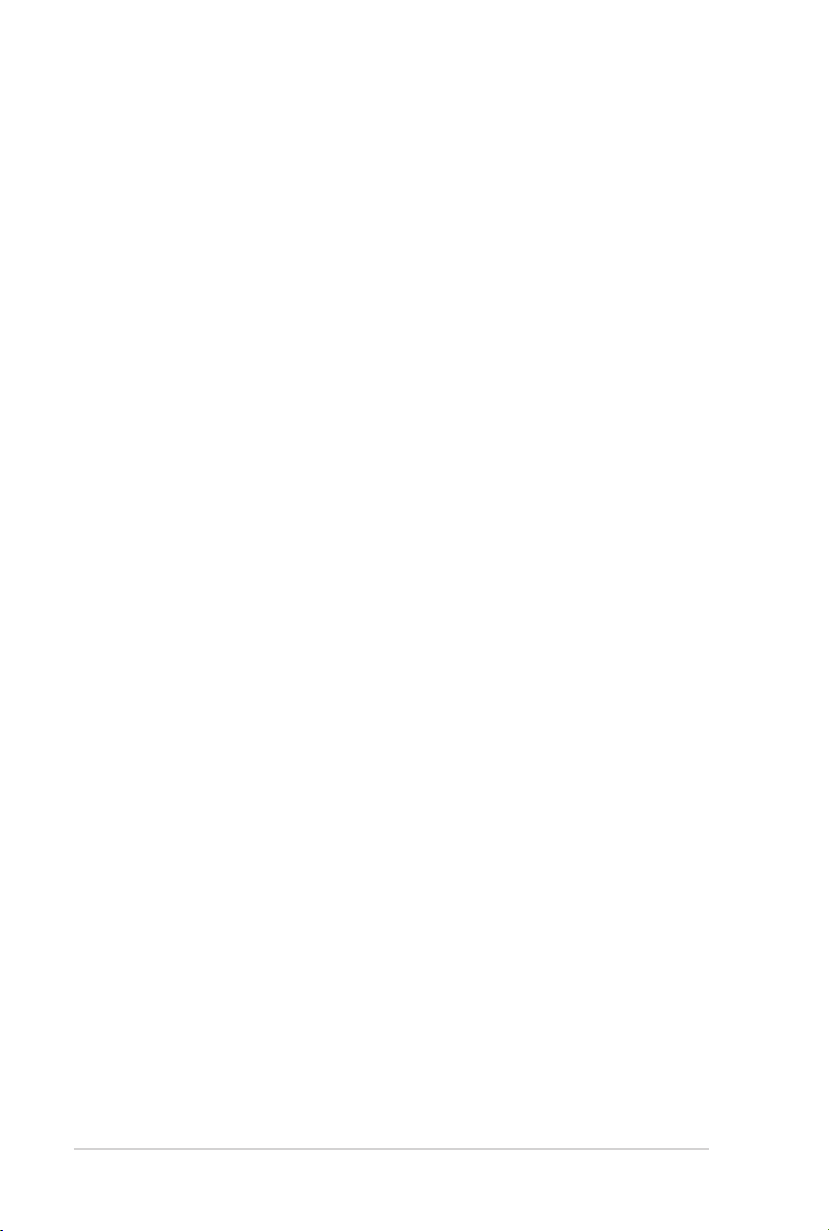
Предупреждение потери слуха ...................................................120
Уведомление о покрытии ............................................................120
Декларация и соответствие международным экологическим
нормам ........................................................................................121
Региональные уведомление для Сингапура ..............................121
6
Руководство пользователя ноутбука
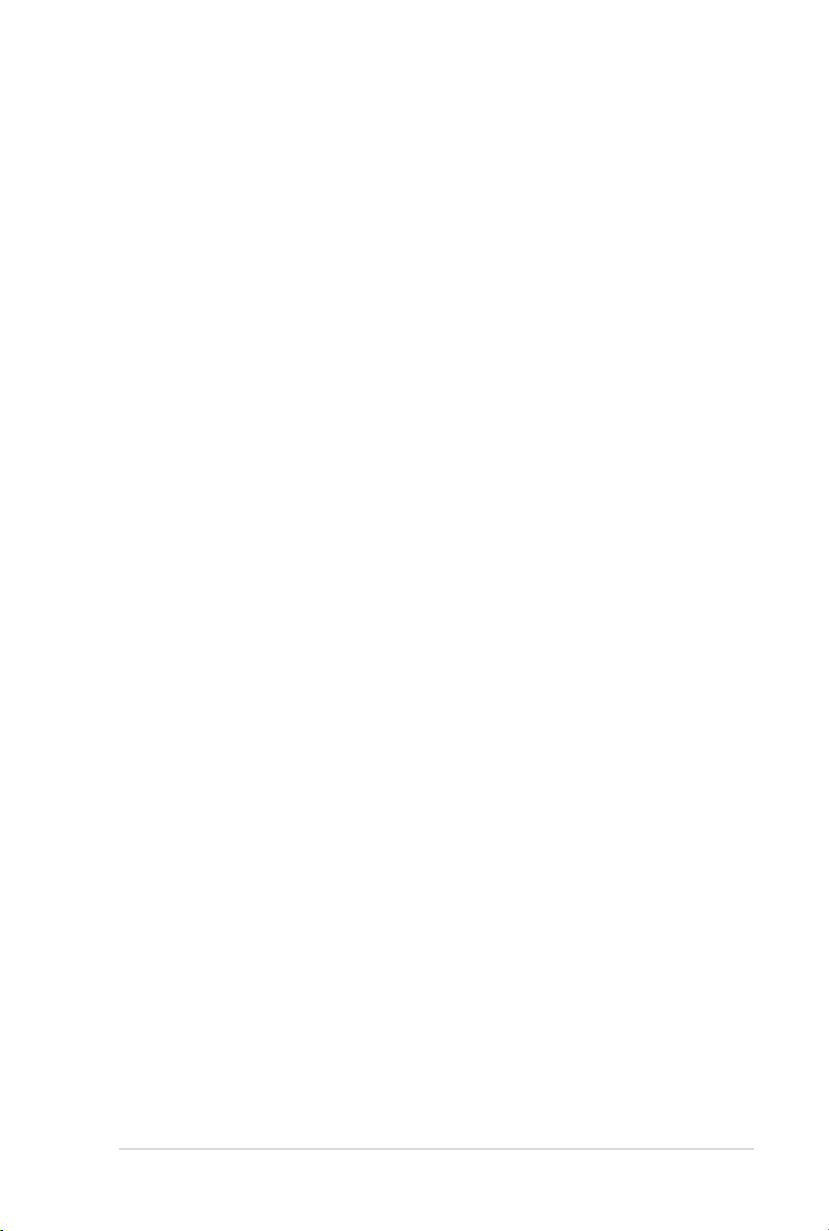
О руководстве
В этом руководстве приведена информация о программных и
аппаратных функциях компьютера
Глава 1: Настройка оборудования
В эт о й гла ве привед ена и н фо р мац и я о компо нен та х
компьютера.
Глава 2: Использование компьютера
В этой главе приведена информация об использовании
компонентов данного компьютера.
Глава 3: Работа с Windows 8
В этой главе приведена информация по использованию
Windows 8.
Глава 4: Приложения ASUS
В этой главе приведена информация о приложениях ASUS,
предустановленных на ноутбук.
Глава 5: Самотестирование при включении (POST)
В этой главе приведена информация о POST и изменении
настроек компьютера.
Глава 6: Модернизация ноутбука
В этой главе приведена информация о модернизации
компонентов данного компьютера.
Приложение
В этом разделе содержатся уведомления и информация о
безопасности.
Руководство пользователя ноутбука
7
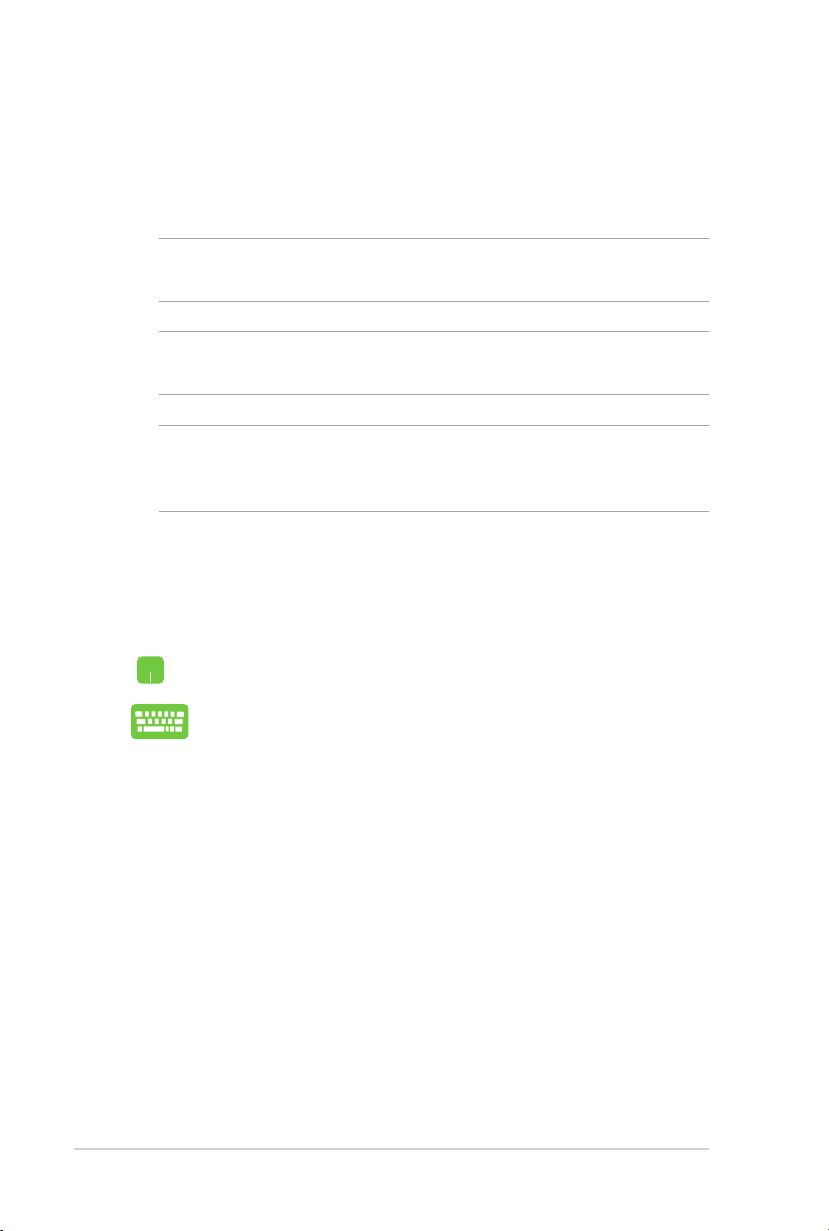
Обозначения используемые в руководстве
Для выделения ключевой информации используются следующие
сообщения:
ВАЖНО ! Информация, которой Вы должны следовать при
выполнении задач.
ПРИ М ЕЧАНИЕ : Советы и полезная и нформация, которая
поможет при выполнении задач.
ВНИМАНИЕ! Информация о действиях, которые могут привести
к повреждению оборудования, потере данных или бытовым
травмам.
Иконки
Ико нки, отображе нные ниже, указыва ют на у стр о йство ,
используемое для выполнения действий.
= Использование тачпэда.
= Использование клавиатуры.
Типографские обозначения
Жирный
Курсив = Указывает разделы в этом руководстве.
8
= Означает меню или выбранный элемент.
Руководство пользователя ноутбука
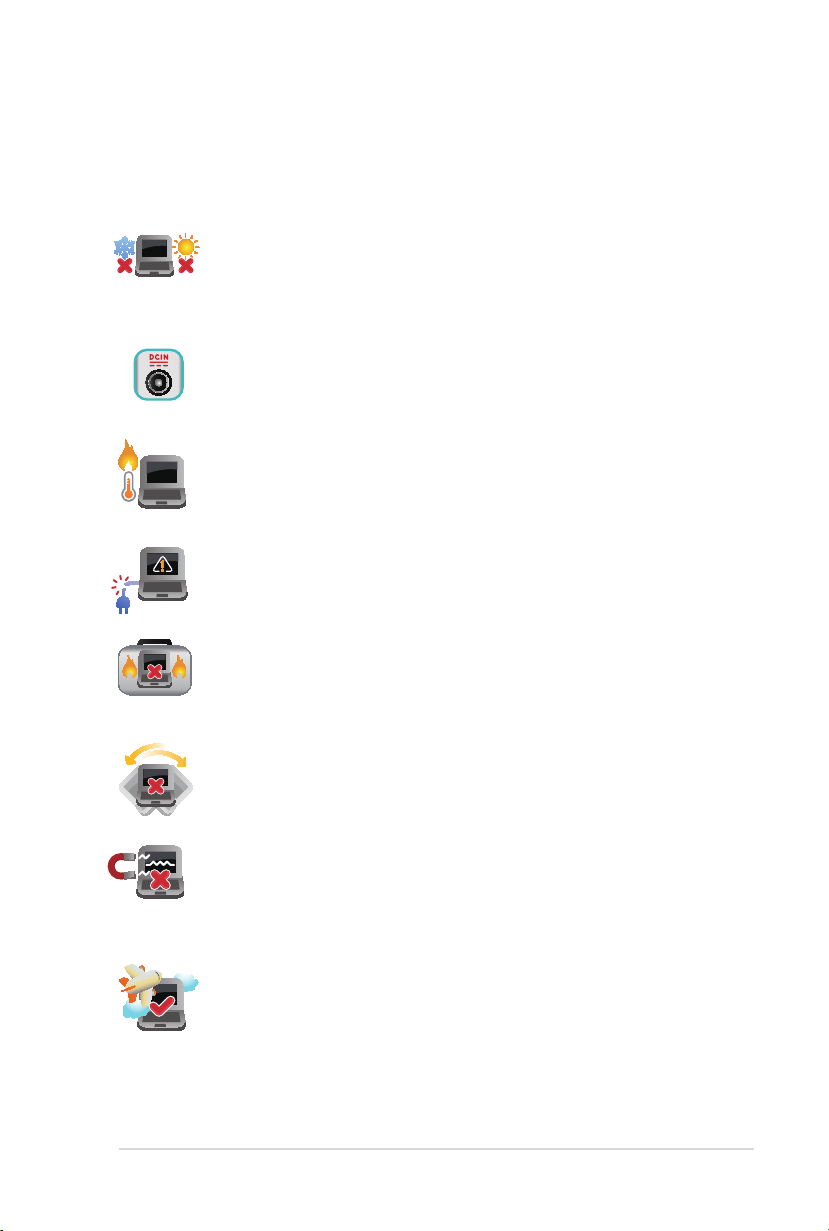
Информация о правилах безопасности
Использование ноутбука
Этот ноутбук может использоваться при температуре
воздуха в диапазоне от 5°C (41°F) до 35°C (95°F).
Обратите внимание на этикетку на нижней стороне
ноу тбу ка и у бед ит е сь , ч то В аш бл ок п ит а ни я
поддерживает соответствующее напряжение.
Не размещайте ноутбук на коленях или других частях
тела во включенном состоянии во избежание ожогов.
Не пользуйтесь поврежденными сетевыми шнурами,
аксессуарами и периферийными устройствами.
Не помещайте включенный ноутбук в сумку и не
накрывайте его любыми материалами, которые могут
затруднить циркуляцию воздуха.
На помещайте ноутбук на неровную или неустойчивую
поверхность.
Ноутбук можно пропускать через рентгеновский
сканер, но не рекомендуется проносить его через
магнитные детекторы или подвергать его воздействию
магнитных жезлов.
Если Вы собираетесь пользоваться ноутбуком во время
авиаперелета, сообщите об этом авиакомпании.
Руководство пользователя ноутбука
9
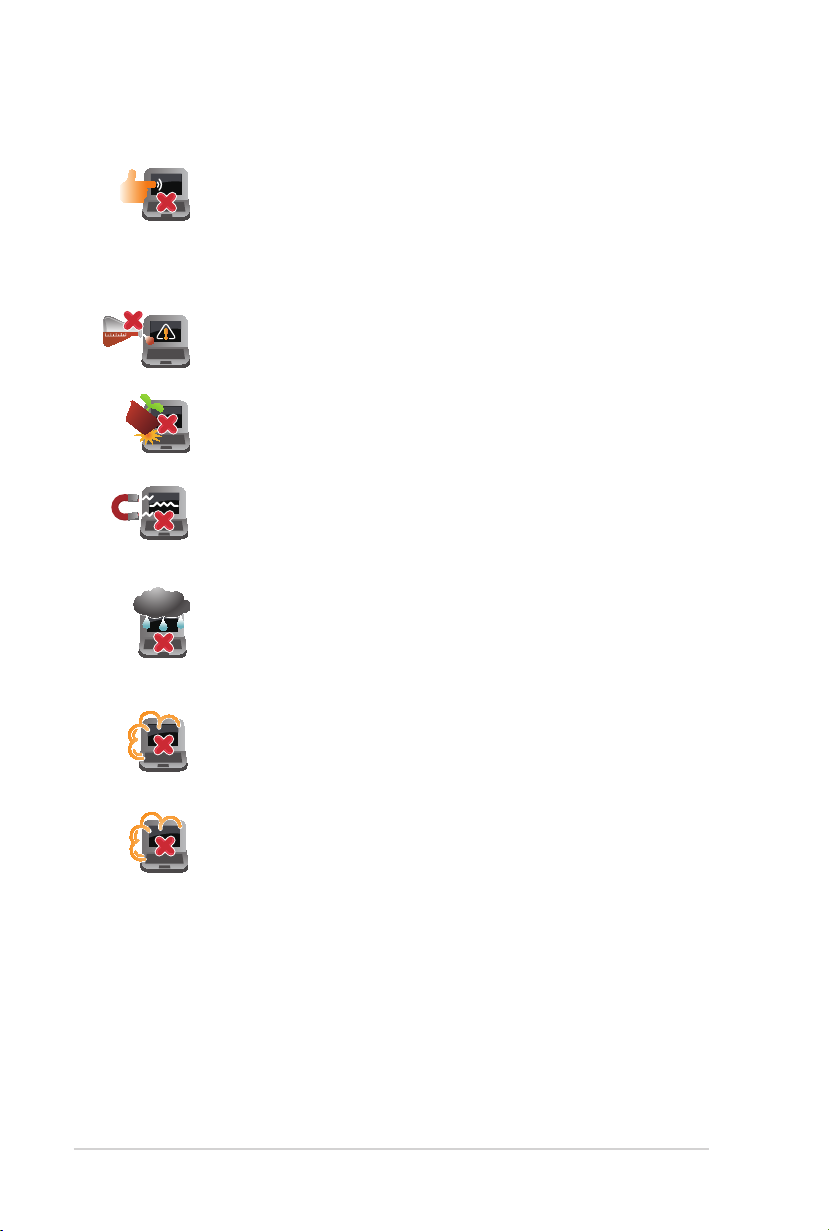
Уход за ноутбуком
Прежде чем чистить ноутбук, отключите его от сети и
извлеките аккумулятор. Используйте чистую губку или
кусочек замши, смоченный в воде или неабразивном
чистящем средстве. Удалите лишнюю влагу сухой
тряпкой.
Не используйте чистящие средства и растворители,
такие, как бензол, или иные химикаты для очистки
поверхности ноутбука или рядом с ним.
Не ставьте предметы на поверхность ноутбука и не
засовывайте в него посторонние предметы.
Не подве рг а йт е ноу тбук возд ейс тви ю сильн ых
магнитных или электрических полей.
Не подвергайте ноутбук воздействию жидкостей и не
используйте в условиях повышенной влажности.
10
Не помещайте ноутбук в пыльную или грязную среду.
Не поль зу йте с ь ноутбуком в неп о ср ед ствен ной
близости от места утечки газа.
Руководство пользователя ноутбука
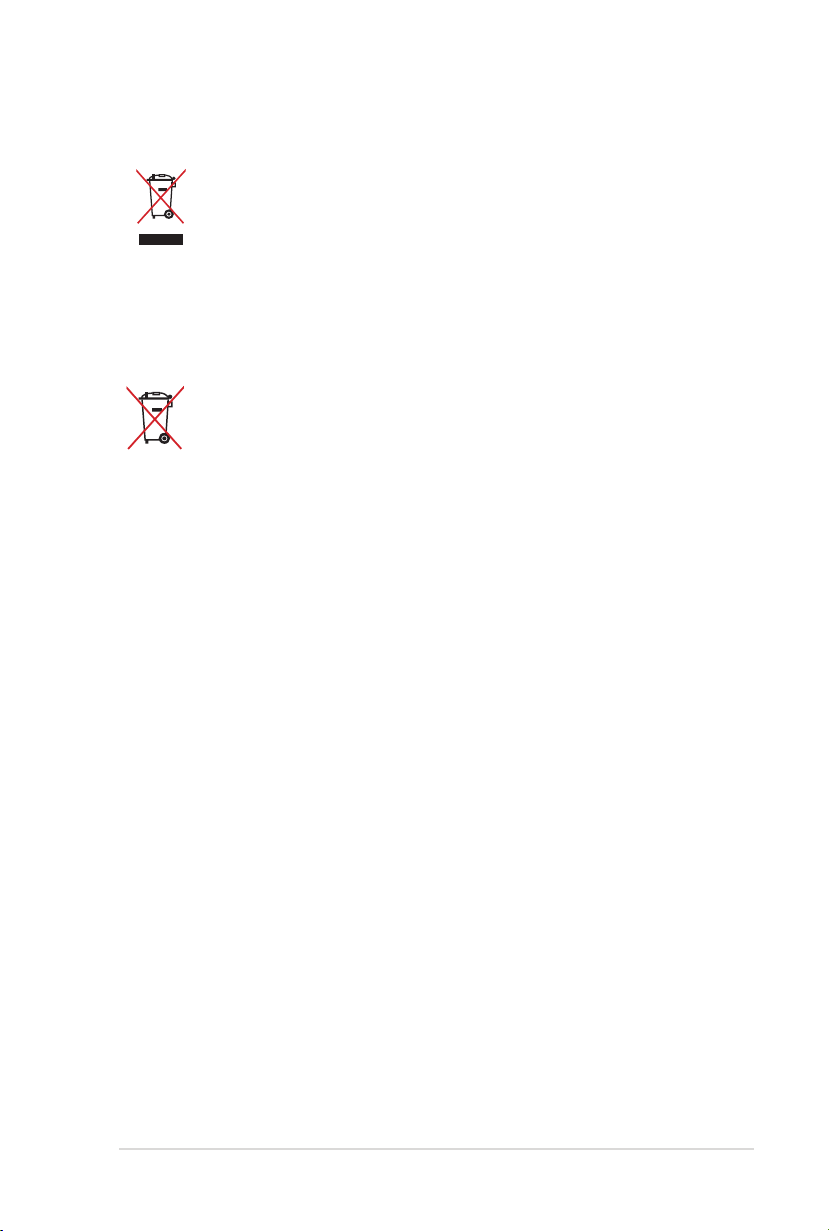
Утилизация
НЕ выб ра с ыв ай т е н оут бу к в м е с т е с быт ов ы м
мусором. Этот продукт предназначен для повторного
использования и переработки. Символ перечеркнутого
мусорного бака означает, что продукт (электрическое
и электронное оборудование и содержащие ртуть
аккумуляторы) нельзя выбрасывать вместе с бытовым
мусором. Ознакомьтесь с правилами утилизации таких
продуктов.
Не выбрасывайте аккумулятор вместе с бытовым
мусором. Символ перечеркнутого мусорного бака
означает, что аккумулятор нельзя выбрасывать вместе
с бытовым мусором.
Руководство пользователя ноутбука
11
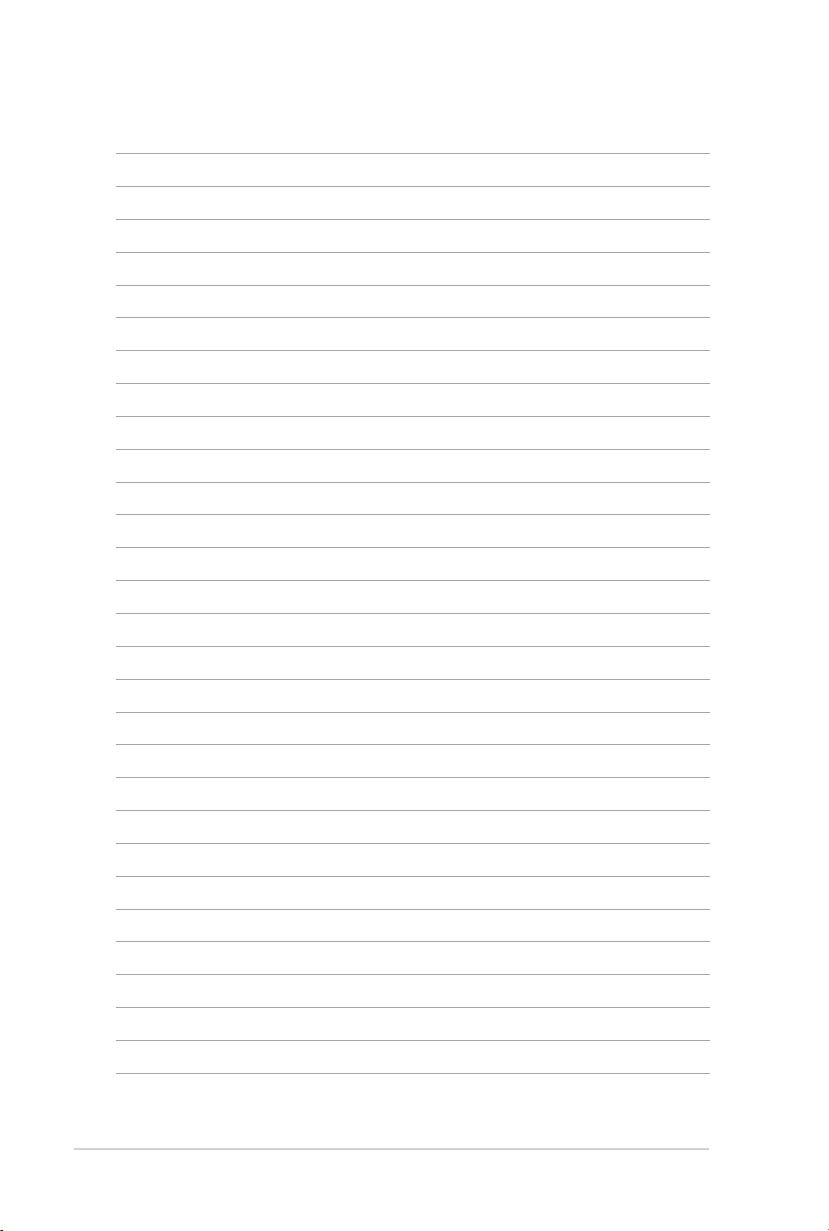
12
Руководство пользователя ноутбука
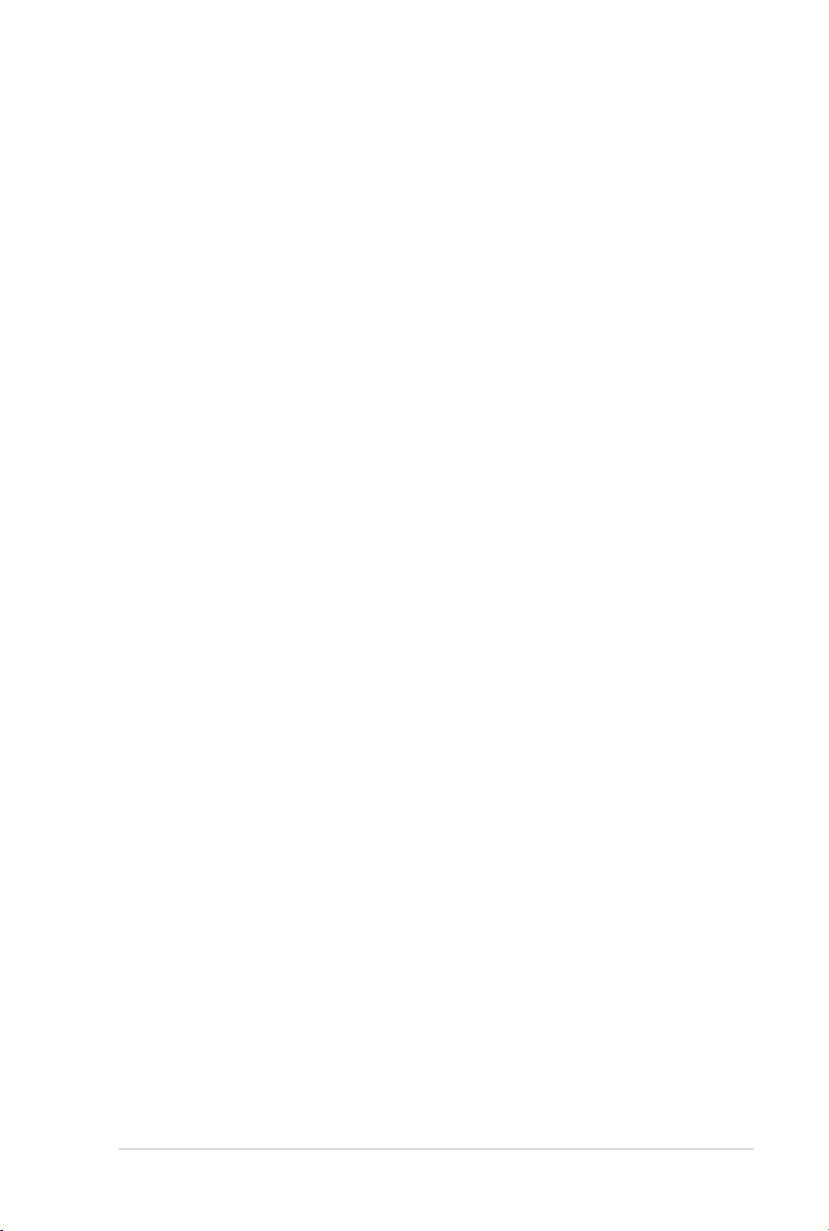
Глава 1:
Настройка оборудования
Руководство пользователя ноутбука
13
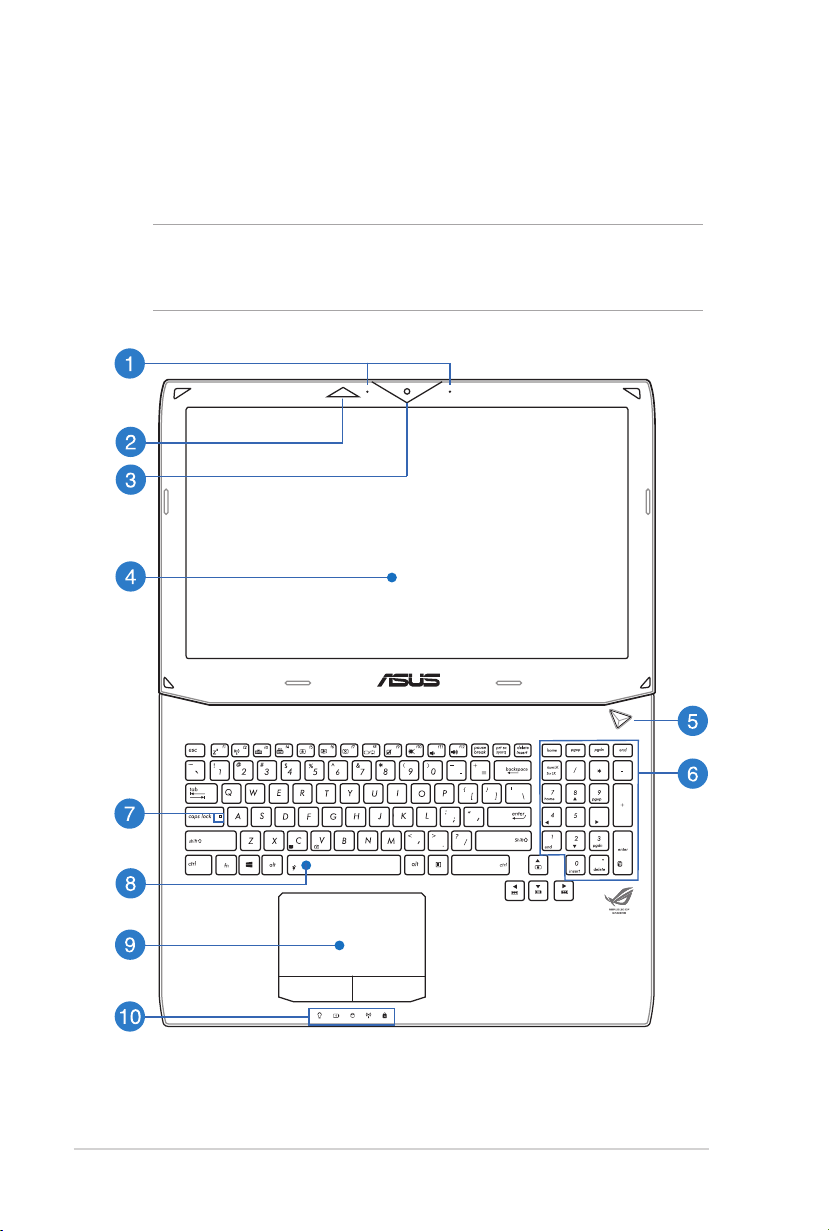
Знакомство с ноутбуком
Вид сверху
ПР ИМЕЧАНИЕ: Раскладка клавиатуры может отличаться в
зависимости от региона. Расположение элементов на верхней
стороне может отличаться в зависимости от модели.
14
Руководство пользователя ноутбука
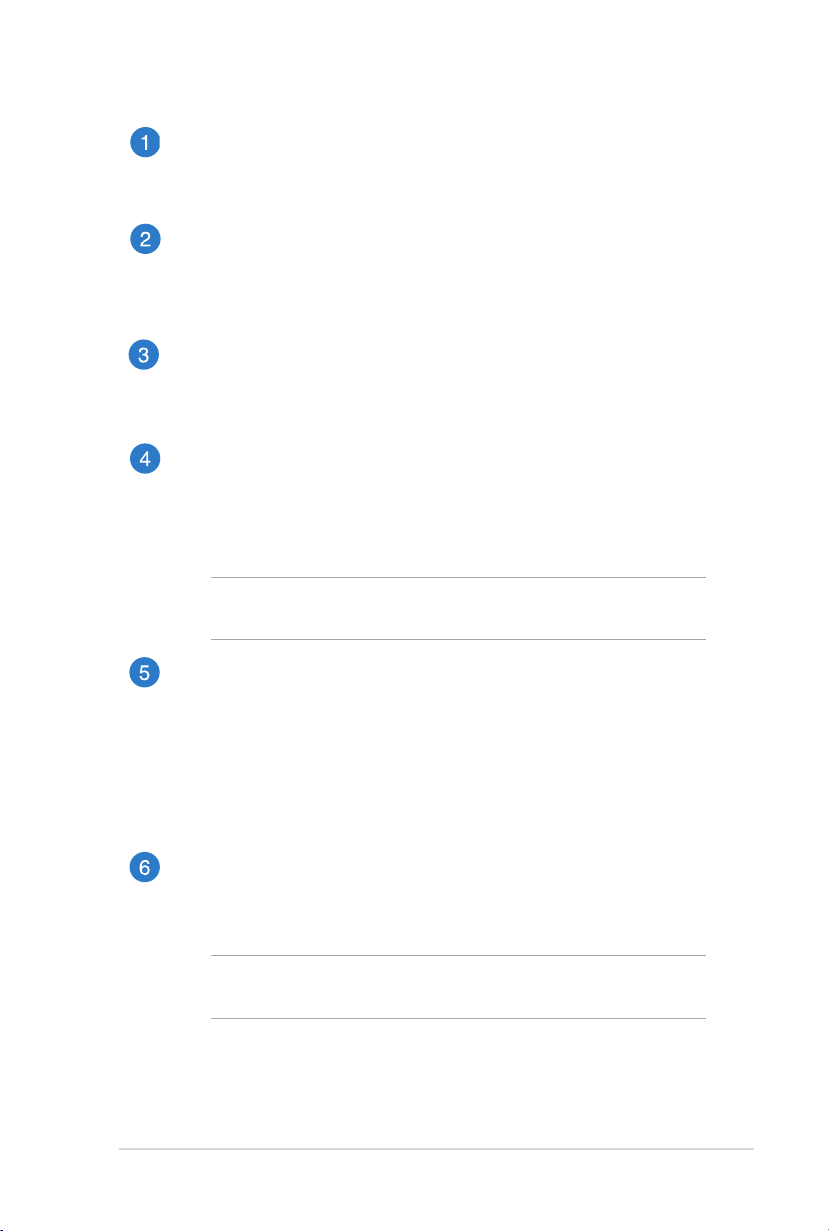
Микрофон
Вст р о е нны й ми кр офо н може т ис пол ьз о ват ься дл я
видеоконференций, записи голоса или наложения звука.
3D ИК порт (на некоторых моделях)
При использовании 3D-игр или просмотре 3D-фильмов,
управляющий сигнал передается в 3D-очки через ИК-порт 3D.
Камера
Встроенная камера позволяет позволяет делать фотоснимки
и записывать видео.
Дисплей
Дисплей высокой четкости обеспечивает превосходное
изображение при просмотре фотографий, видео и других
мультимедийных файлов.
ПРИМЕЧАНИЕ: Разрешение дисплея может изменяться в
зависимости от модели.
Кнопка питания
Нажмите кнопку питания для включения/отключения
ноутбука. Кнопка питания также используется для перевода
ноутбука в ждущий или спящий режимы.
Если ноутбук перестает отвечать на запросы, нажмите и
удерживайте кнопку питания в течение 4 секунд.
Цифровая клавиатура
Цифровая клавиатура используется для ввода чисел и
перемещения курсора.
ПРИМЕЧАНИЕ: Подробную информацию смотрите в
разделе Цифровая клавиатура этого руководства.
Руководство пользователя ноутбука
15
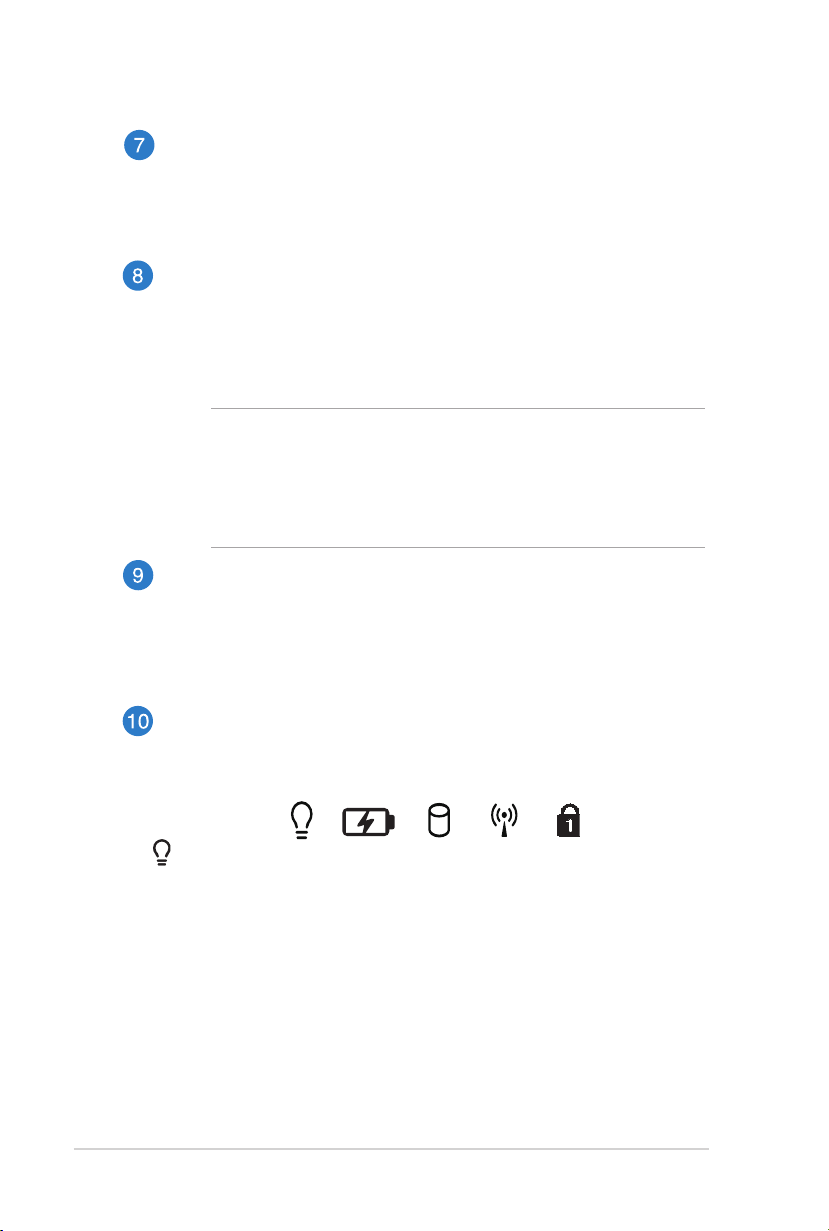
Индикатор Caps Lock
Этот инди катор за гораетс я п р и включен ии реж има
проп исны х букв. Эт а функ ция поз воляе т наб ирать
заглавные буквы (например A, B, C).
Клавиатура
Клавиатура состоит из клавиш стандартного размера с
удобным ходом (глубиной нажатия). Функциональные
клавиши предоставляют быстрый доступ к приложениям и
функциям Windows.
ПРИМЕЧАНИЕ:
• Раскладка клавиатуры может отличаться в зависимости
от региона.
• На некоторых моделях имеется подсветка клавиатуры.
Тачпэд
Тачпэд позволяет использовать жесты для навигации
по э кр ан у, пр е до ст а в л я я ин ту и т и в н о по н я т н ы й
пользовательский интерфейс. Он также имитирует функции
обычной мыши.
Индикаторы
Индикаторы состояния позволяют идентифицировать
текущее состояние ноутбука.
16
Индикатор питания
Индикатор питания загорается, показывая, что ноутбук
включен, и мигает, показывая, что ноутбук находится в
спящем режиме
Руководство пользователя ноутбука
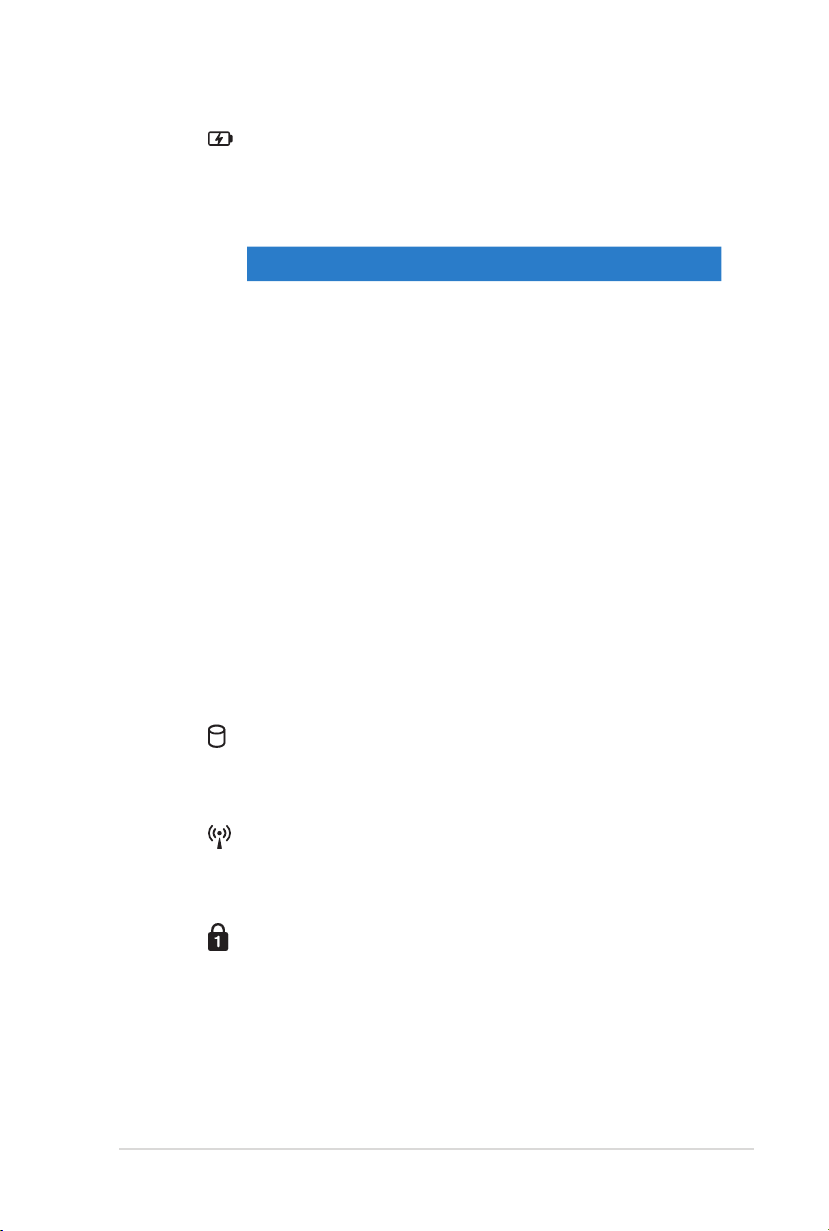
Индикатор зарядки аккумулятора (двухцветный)
Двухцветный индикатор отображает состояние
заряда аккумулятора:. Подробную информацию
смотрите в таблице ниже:
Цвет Состояние
Зеленый
Ноутбук работает от сети, а заряд
аккумулятора в диапазоне 95-100%.
Оранжевый
Мигающий
оранжевый
Выключен
Ноутбук работает от аккумулятора,
а заряд аккумулятора менее 95%.
Ноутбук работает от аккумулятора,
а заряд аккумулятора менее 10%.
Ноутбук работает от аккумулятора,
а заряд аккумулятора в диапазоне
10-100%.
Индикатор активности
Индикатор мигает при обращении к устройствам
хранения.
Индикатор беспроводных интерфейсов
Этот индикатор загорается когда включен модуль
беспроводной сети или Bluetooth.
Индикатор цифровой клавиатуры
Этот ин ди като р загор ае тс я при вк люч ени и
цифровой клавиатуры. Эта функция позволяет
использовать некоторые буквенные клавиши для
ввода цифр.
Руководство пользователя ноутбука
17
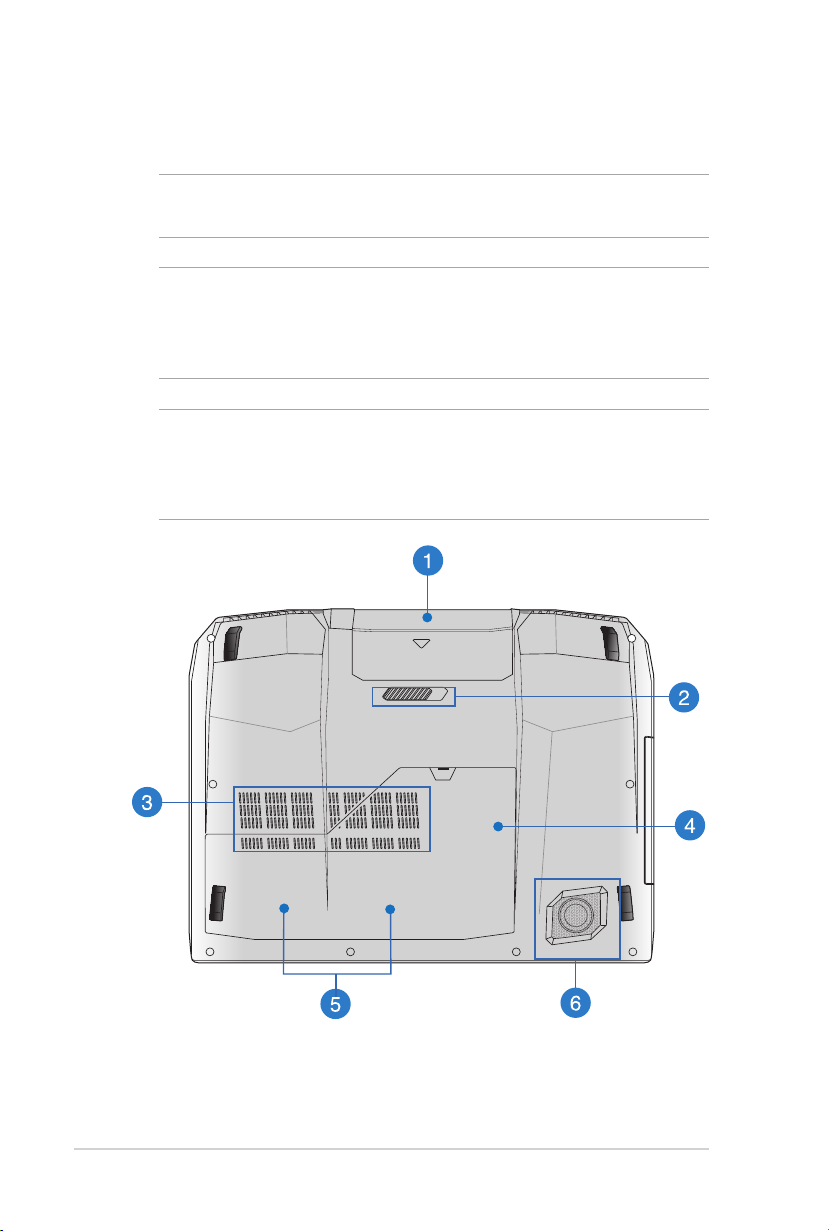
Нижняя сторона
ПРИМЕЧАНИЕ: Расположение элементов на нижней стороне
может отличаться в зависимости от модели.
ВНИМАНИЕ! Нижняя сторона ноутбука может нагреваться во
включенном состоянии или в процессе зарядки аккумулятора. Не
используйте ноутбук поверхностях, которые могут блокировать
отверстия.
ВАЖНО! Время питания от аккумулятора зависит от используемых
приложений и определяется характеристиками ноутбука. Разборка
аккумулятора невозможна, при необходимости он заменяется
целиком в сервисном центре.
18
Руководство пользователя ноутбука
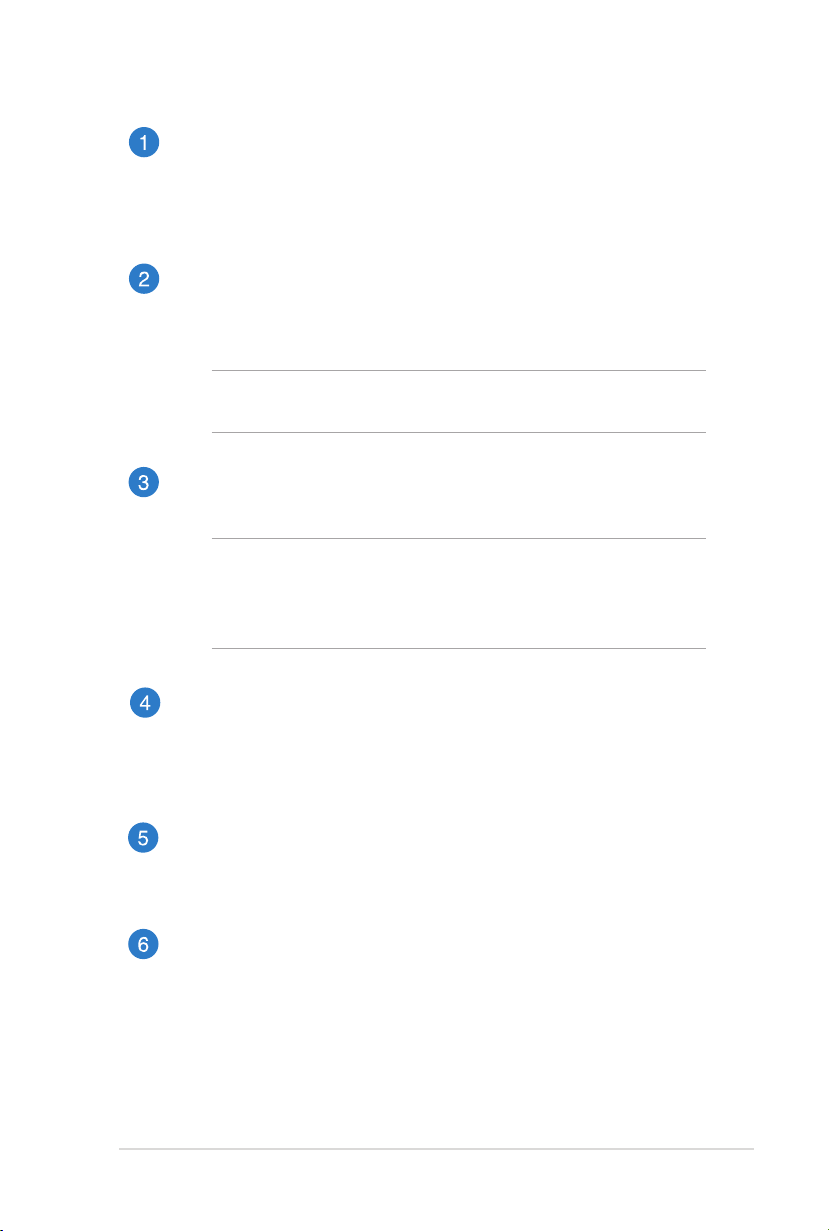
Аккумулятор
Аккумулятор автоматически заряжается при подключении
блока питания. Заряженный аккумулятор обеспечивает
ноутбук питанием, когда блок питания не подключен.
Защелка аккумулятора
За щ ел ка а кку муля то ра а втом а ти че ск и за кр еп ля ет
аккумулятор в отсеке.
ВАЖНО! Для извлечения аккумулятора защелка должна
быть перемещена в позицию "разблокировано".
Вентиляционные отверстия
Отверстия предназначены для охлаждения компьютера.
ВН ИМАН ИЕ! Убедите сь, что бумаги, книги, одежда,
кабели или другие предметы не препятствуют попаданию
воздуха в вентиляционные отверстия, в противном случае
компьютер может перегреться.
Отсек памяти
Отсек оперативной памяти позволяет добавлять модули
операти в н о й памяти для увеличения объема памяти
ноутбука.
Отсеки для жестких дисков
Эти отсеки предназначены для установки жестких дисков.
Сабвуфер
Сабвуфер предназначен для воспроизведения низких частот
с глубокими и насыщенными басами.
Руководство пользователя ноутбука
19
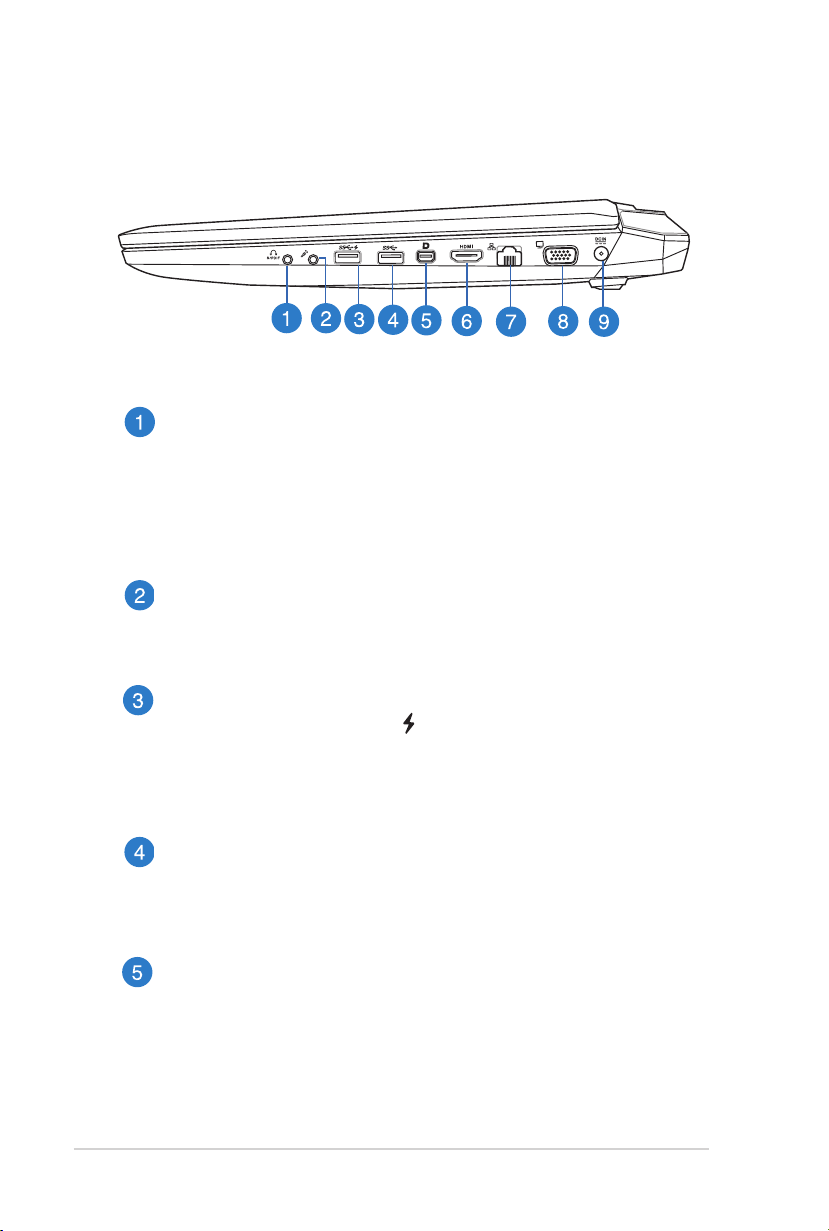
Правая сторона
Комбинированный разъем для подключения наушников
и S/PDIF выход
Этот разъем используется для передачи звуковых сигналов
ноутбука на колонки с усилителем или в наушники. К этому
разъему также можно подключить устройство с входом S/
PDIF.
Разъем для подключения микрофона
Разъем для подключения микрофона используется для
подключения внешнего микрофона.
Порт USB 3.0 с функцией USB Charger+
Порт USB 3.0 с иконкой поддерживает функцию USB
Charger+. USB Charge+ позволяет подзаряжать мобильные
уст ройс тва когда ноут бук вкл ючен, откл ючен ил и
находится в спящем режиме (некоторые модели).
20
Порт USB 3.0
Порт универсальной последовательной шины (USB 3.0)
обеспечивает скорость передачи данных до 5 Гбит/сек и
обратно совместим с USB 2.0.
Разъем Mini DisplayPort/Thunderbolt (в зависимости от
модели)
Для подключения компьютера к внешнему монитору с
разъемом DisplayPort, VGA, DVI или HDMI используйте
Thunderbolt-адаптер.
Руководство пользователя ноутбука
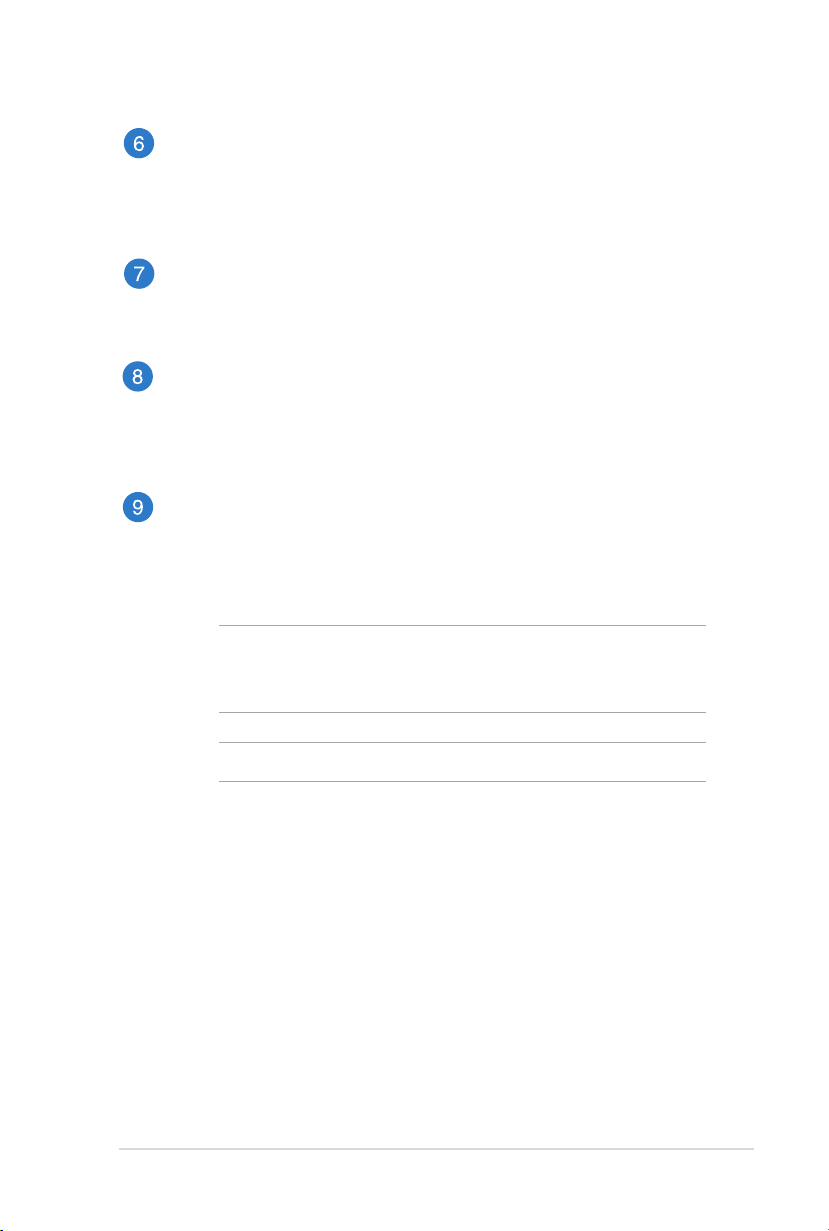
Разъем HDMI
Этот порт предназначен для подключения к монитору или
телевизору и позволяет воспроизводить содержимое HD
DVD и Blu-Ray.
Разъем LAN
Это разъем предназначен для подключения к локальной
сети (LAN).
Разъем VGA
Разъем VGA позволяет подключить к ноутбуку стандартное
VGA-совместимое устройство, например монитор или
проектор.
Разъем питания (пост. ток)
Предназначен для подключения блока питания, который
обеспечивает питанием ноутбук и заряжает встроенный
аккумулятор.
ВНИ М АНИЕ! Блок питания может нагреват ься при
использовании. Убедитесь, что Вы не накрыли блок
питания чем-либо и держите его подальше от тела.
ВАЖНО! Используйте только поставляемый блок питания.
Руководство пользователя ноутбука
21
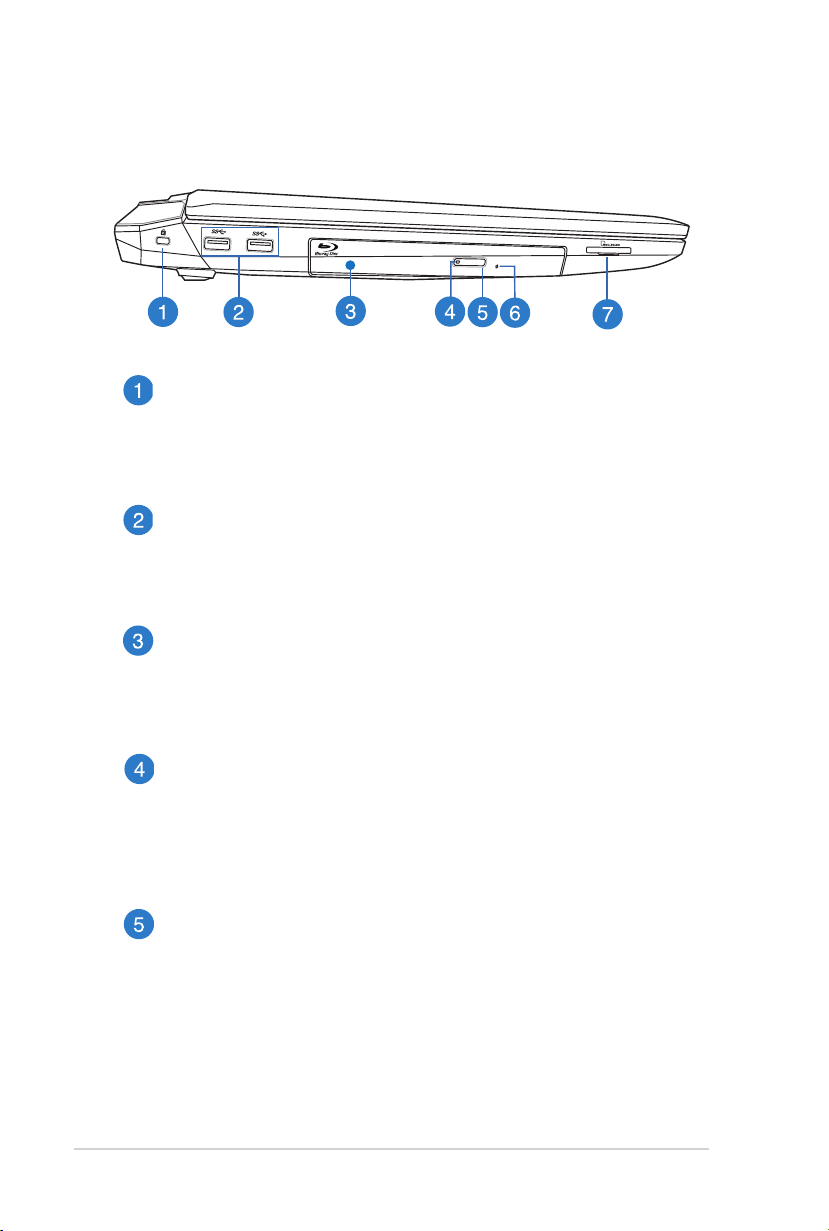
Левая сторона
Порт для замка Kensington
Порт для замка Kensington позволяет закреплять ноутбук с
помощью совместимых со стандартом Kensington средств
обеспечения безопасности.
Порты USB 3.0
Порты универсальной последовательной шины (USB 3.0)
обеспечивают скорость передачи данных до 5 Гбит/сек и
обратно совместимы с USB 2.0.
Оптический привод
Оптический привод может читать/писать обычные компактдиски (CD R/RW), DVD-диски (DVD+R/RW и DVD-R/RW)
и опционально диски Blu-Ray.
22
Индикатор активности оптического привода
Этот индикатор загорается при нажатии кнопки извлечения
диска. Этот индикатор также загорается при чтении и
записи данных на оптический диск.
Кнопка извлечения оптического диска
Нажмите эту кнопку для извлечения лотка оптического
привода.
Руководство пользователя ноутбука
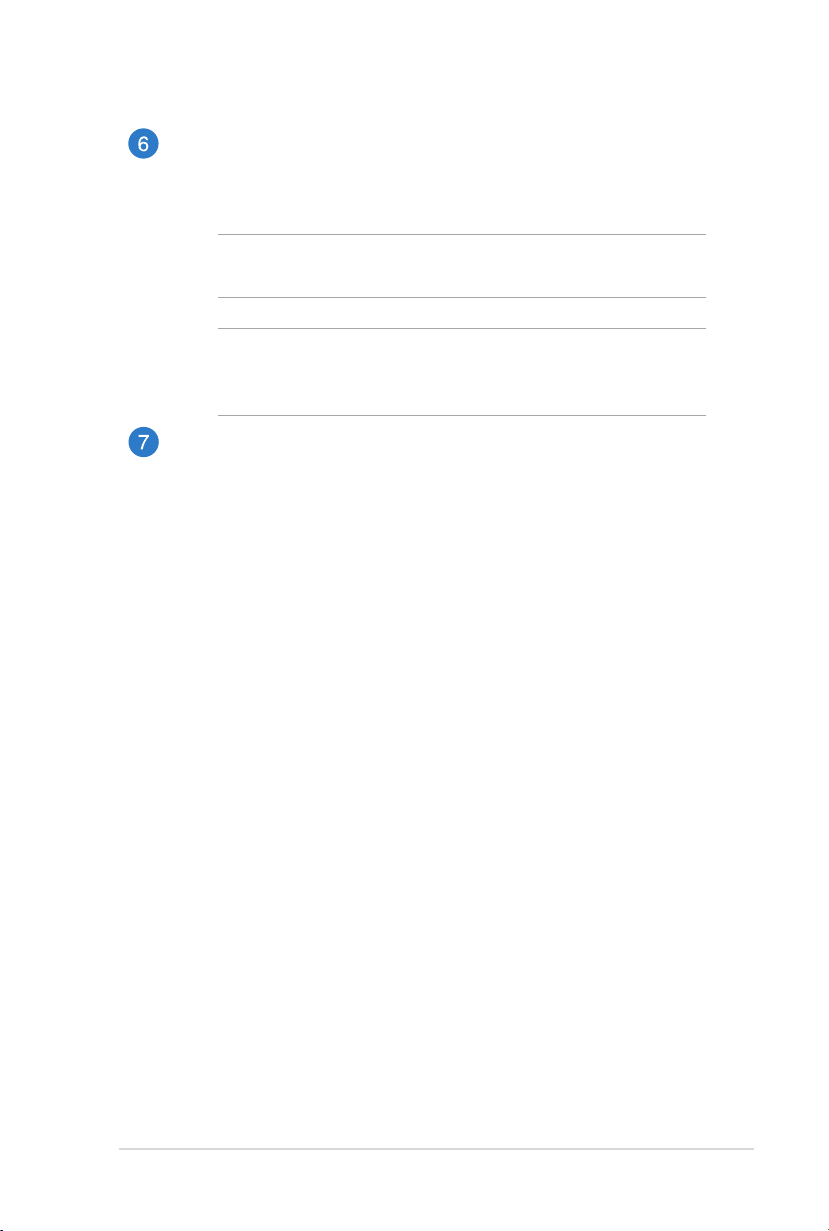
Отверстие для аварийного извлечения
Исп оль зует ся д ля из влеч ени я диска , есл и кноп ка
извлечения не работает.
ВНИМАНИЕ! Используйте извлечение вручную, только
если кнопка извлечения не работает.
ПРИ МЕЧА НИЕ: Подробную информацию смотрите
в разделе Использование оптического привода этого
руководства.
Слот карт памяти
Данный ноутбук о снащен вст роенным кардридером,
поддерживающим карты памяти MMC и SD.
Руководство пользователя ноутбука
23
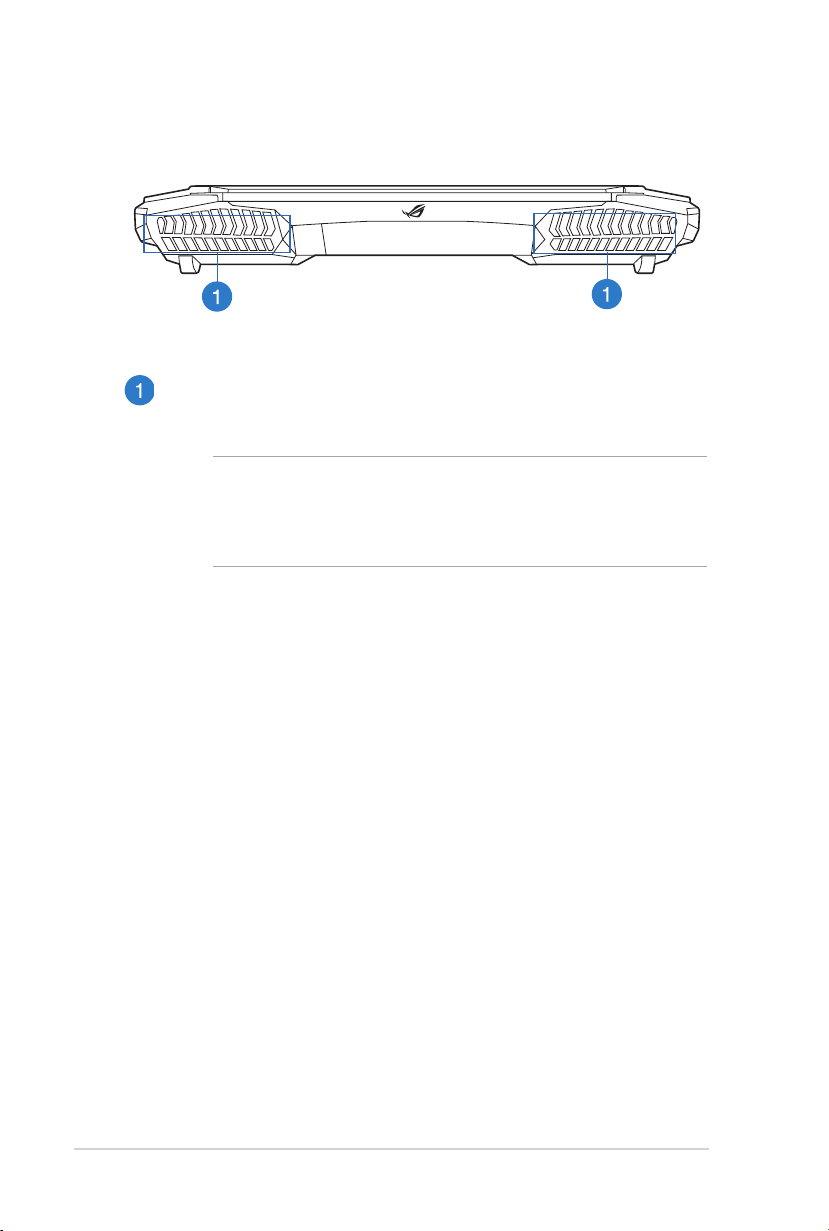
Вид сзади
Вентиляционные отверстия
Отверстия предназначены для охлаждения ноутбука.
ВАЖНО ! Для предотвр ащения перегрева убедитесь,
что бумаги, книги, одежда, кабели или другие предметы
не препятствуют попаданию воздуха в вентиляционные
отверстия.
24
Руководство пользователя ноутбука
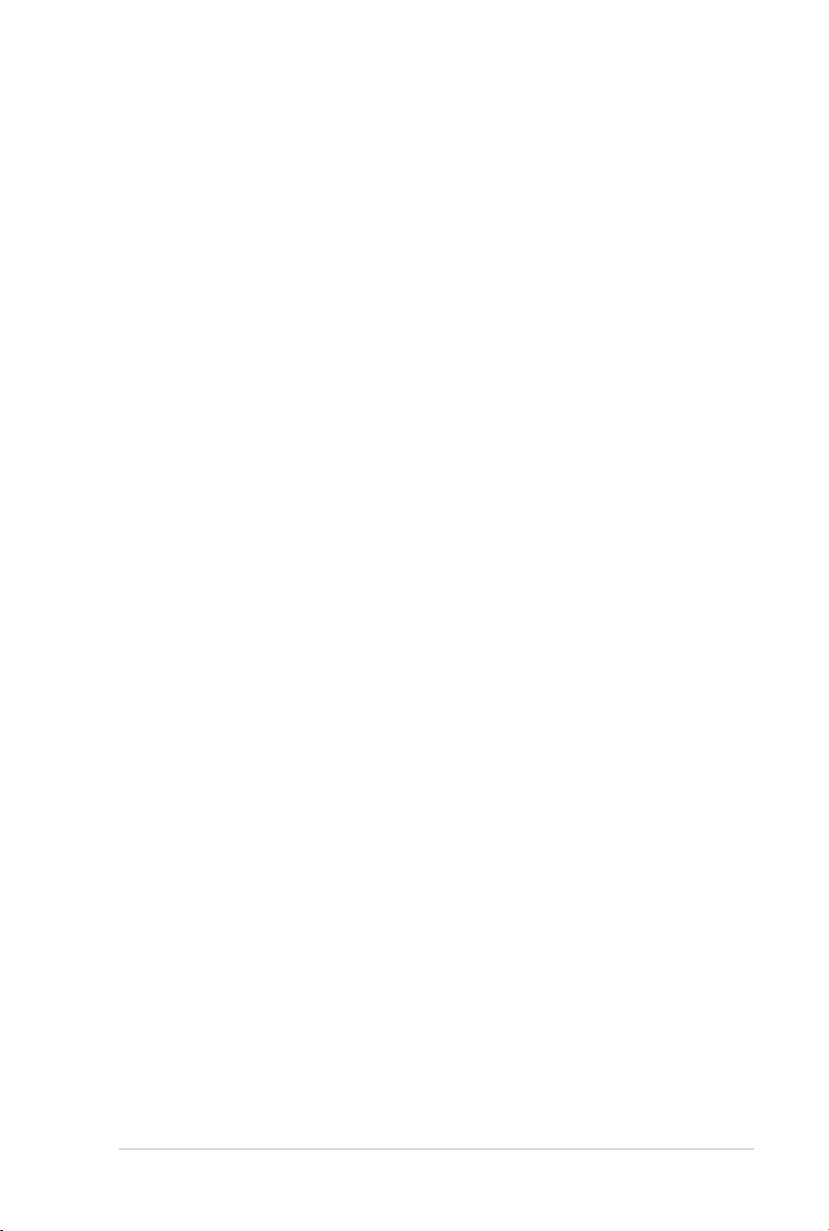
Глава 2:
Использование ноутбука
Руководство пользователя ноутбука
25
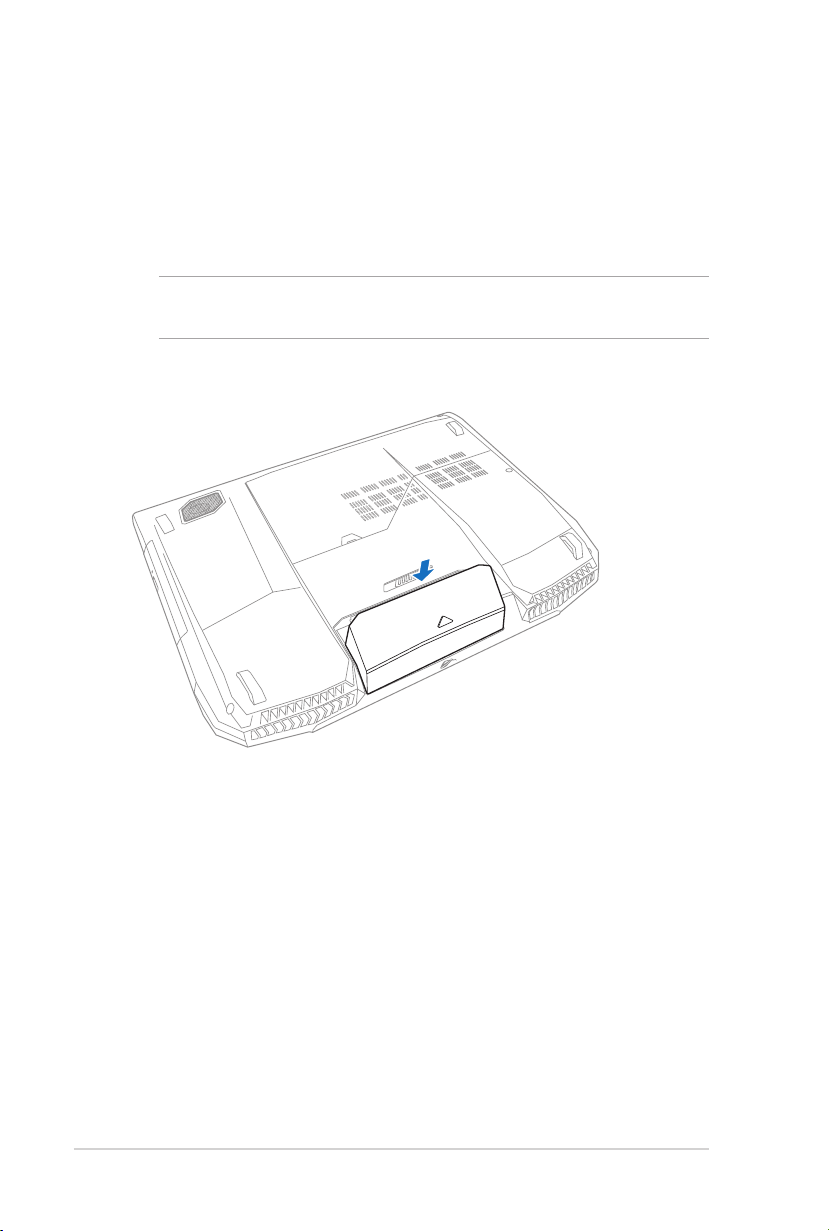
Начало работы
Ус т а н ов ка ак к у м у л я т о р а ( н а не к о т о р ы х моделях).
ВАЖНО! Если аккумулятор еще не установлен в компьютер, его
необходимо установить, соблюдая следующий порядок.
Совместите стороны аккумулятора и установите его в отсек
ноутбука.
26
Руководство пользователя ноутбука
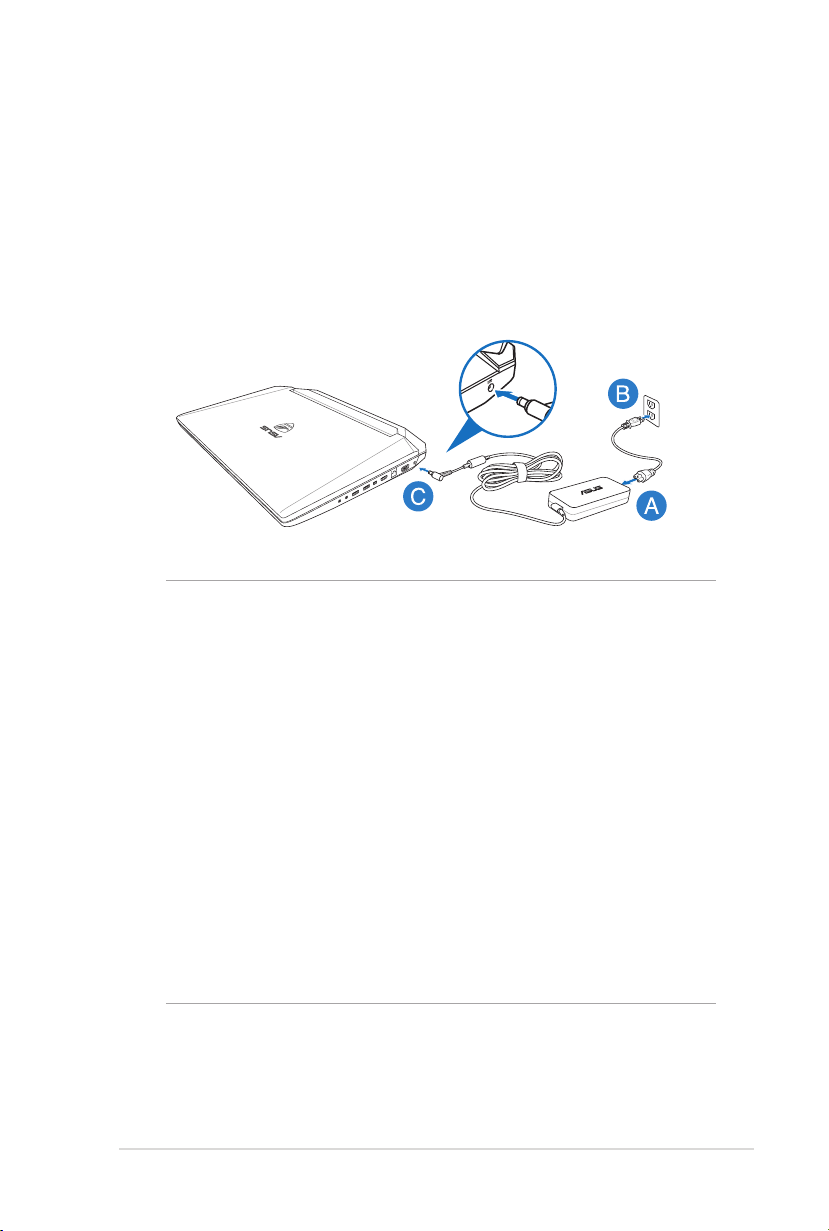
Зарядите ноутбук.
A. Подключите шнур питания к блоку питания.
B. Подключите блок питания к розетке (100В-240В).
C. Подключите шнур от блока питания к разъему питания (DC)
ноутбука.
ВАЖНО!
• Перед включением ноутбука в первый раз подключите блок
питания.
• Найдите этикетку на нижней стороне ноутбука и убедитесь, что
Ваш блок питания поддерживает соответствующее напряжение/
ток.
• Пр и пи т а ни и но у тбук а от се ти ро зе т ка дол жн а бы ть
расположена рядом с устройством и быть легко доступной.
• Информация о блоке питания:
- Входное напряжение: 100~240 В переменного тока
- Частота: 50-60 Гц
- Выходная мощность: 230 Вт (19,5 В 11,8 A)
- Выходное напряжение: 19 В
Руководство пользователя ноутбука
27
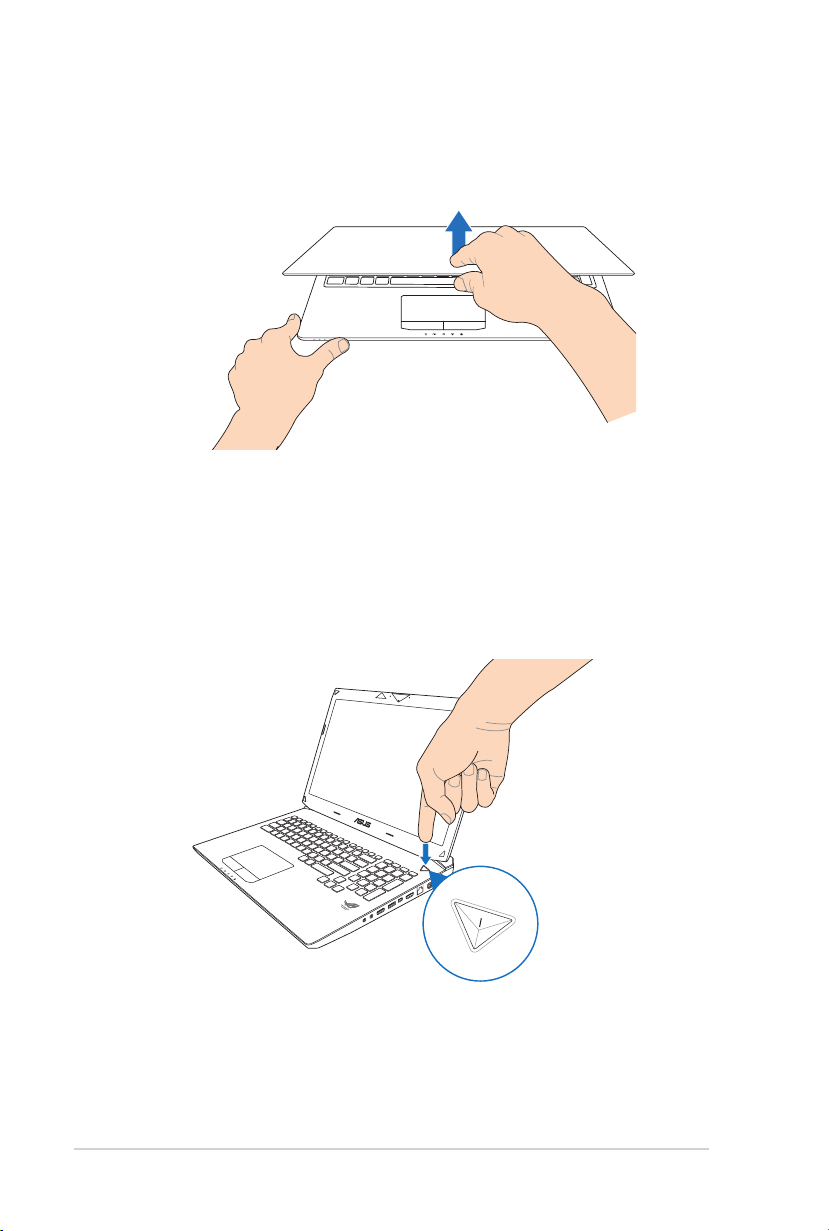
Откройте крышку.
Нажмите кнопку питания.
28
Руководство пользователя ноутбука
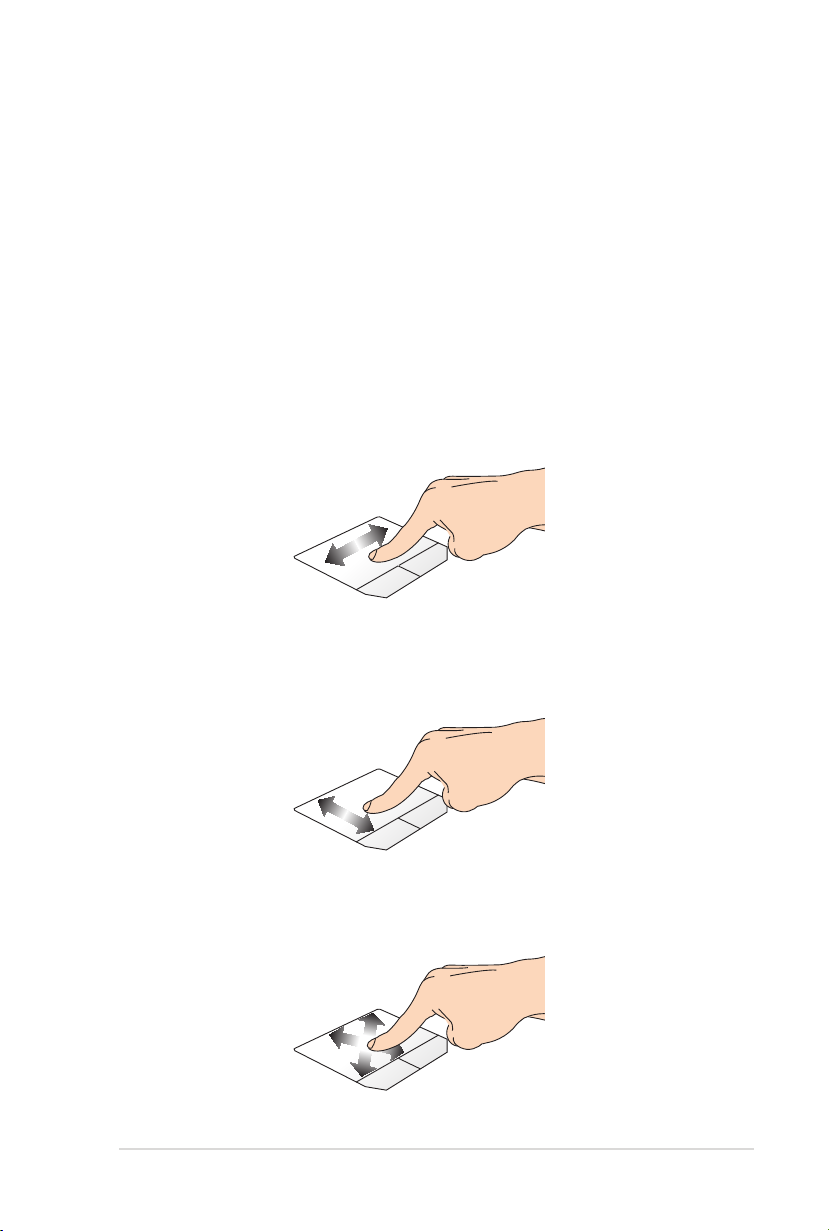
Жесты для тачпэда
Жесты позволяют запускать программы и получать доступ к
настройкам ноутбука. Использование жестов на тачпэде смотрите
на следующих иллюстрациях.
Перемещение курсора
Для перемещения курсора на экране проведите пальцем по
тачпэду.
Скольжение по горизонтали
Скольжение по вертикали
Скольжение по диагонали
Руководство пользователя ноутбука
29
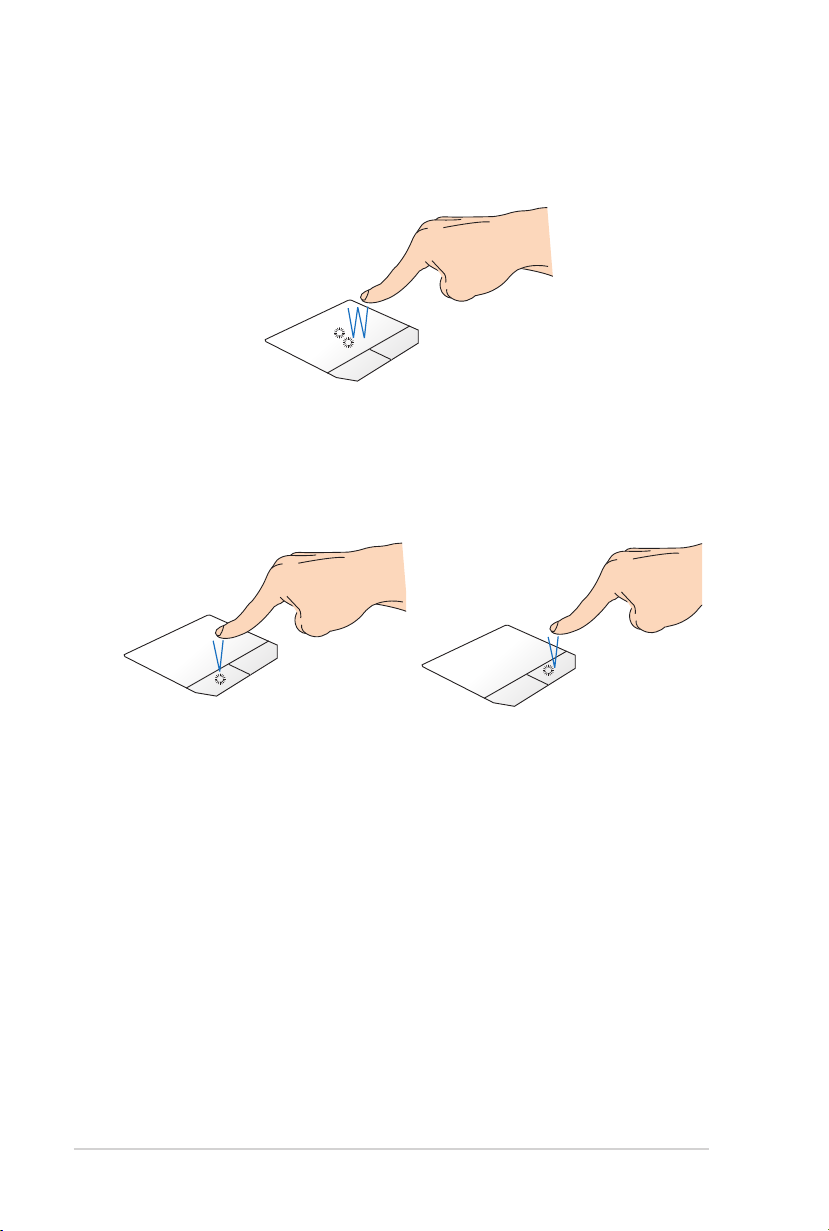
Жесты одним пальцем
Касание/Двойное касание
• В главном экране нажмите приложение для его запуска.
• В режиме рабочего стола нажмите элемент дважды для его
запуска.
Щелчок левой кнопкой Щелкните правой кнопкой
• В главном экране нажмите
приложение для его
запуска.
• В режиме рабочего стола
нажмите элемент дважды
для его запуска.
30
• На главном экране
нажмите приложение для
его выбора и отображения
его настроек. Эту кнопку
можно использовать для
запуска панели All Apps.
• В режиме рабочего
стола нажатие кнопки
приводит отображению
контекстного меню.
Руководство пользователя ноутбука
